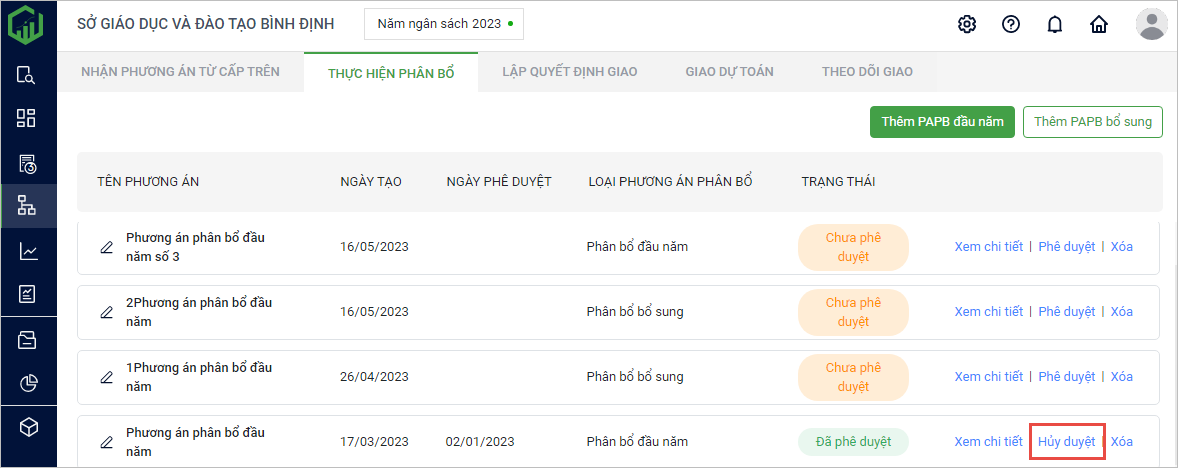Giúp đơn vị thực hiện thêm phương án phân bổ đầu năm và thêm phương án phân bổ bổ sung cho đơn vị cấp dưới.
Xem video hướng dẫn tại đây:
I. Thêm phương án phân bổ đầu năm
Sau khi nhận được phương án phân bổ từ cấp trên, đơn vị tiến hành lập phương án phân bổ.
1. Chọn menu Phân bổ, giao dự toán\Thực hiện phân bổ.
2. Nhấn Thêm PAPB đầu năm.
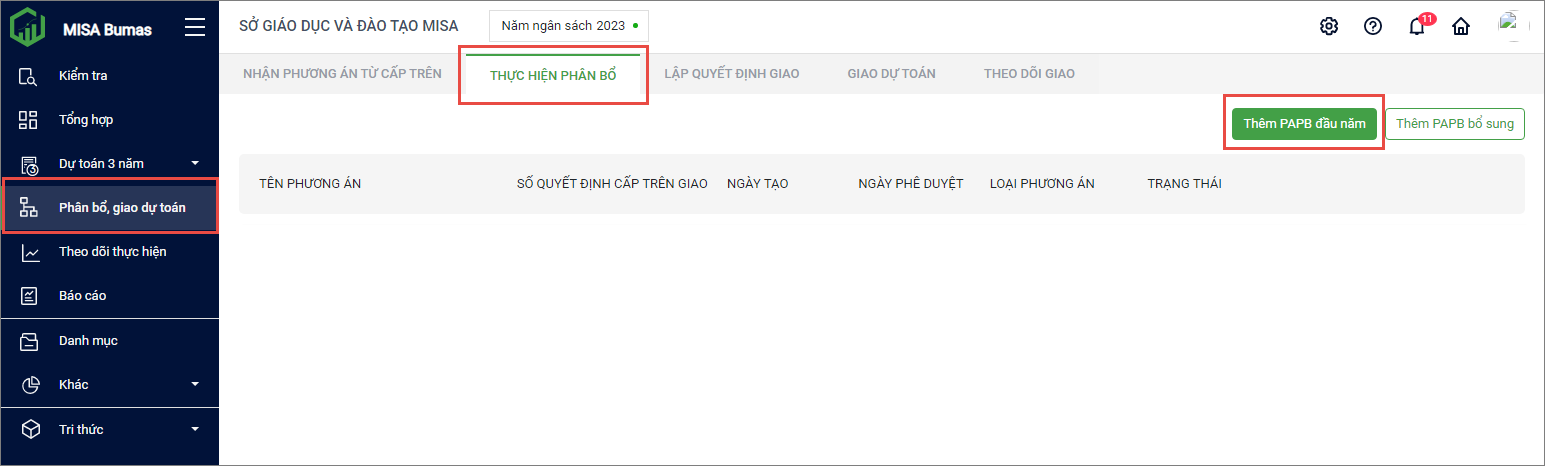
- Nhập Tên phương án, Ngày phê duyệt, Số quyết định cấp trên giao.
- Nhấn Lưu.
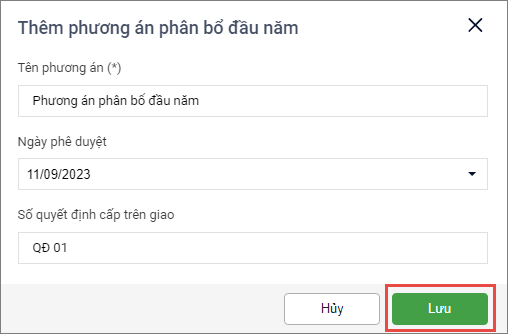
3. Thực hiện phân bổ theo nội dung bao gồm: Phí, Lệ phí, Chi thường xuyên, BSMT từ NSTW => Phần mềm tự động tổng hợp dữ liệu được nhập liệu trong phần Tổng hợp phân bổ.
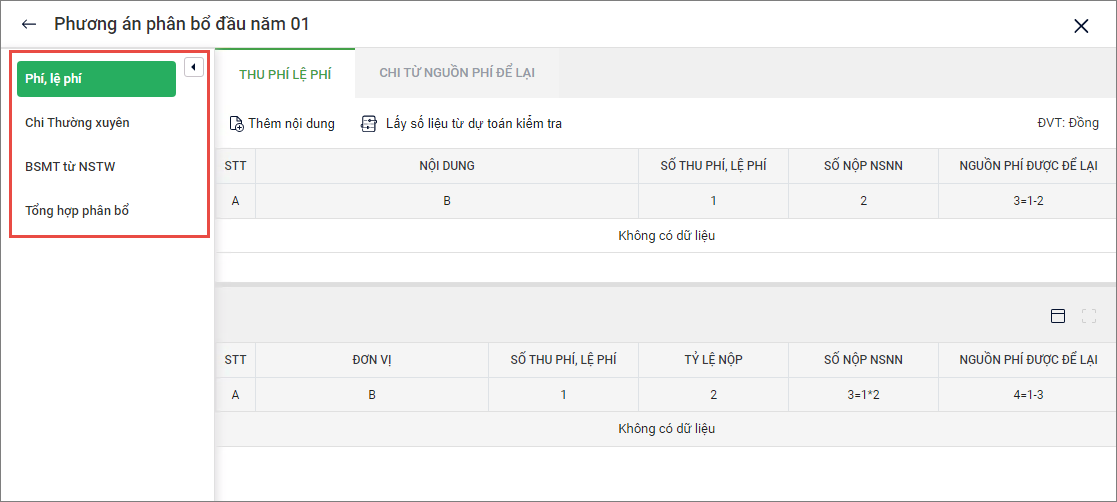
a. Phí, lệ phí
– Thu phí, lệ phí:
- Chọn tab Phí, lệ phí.
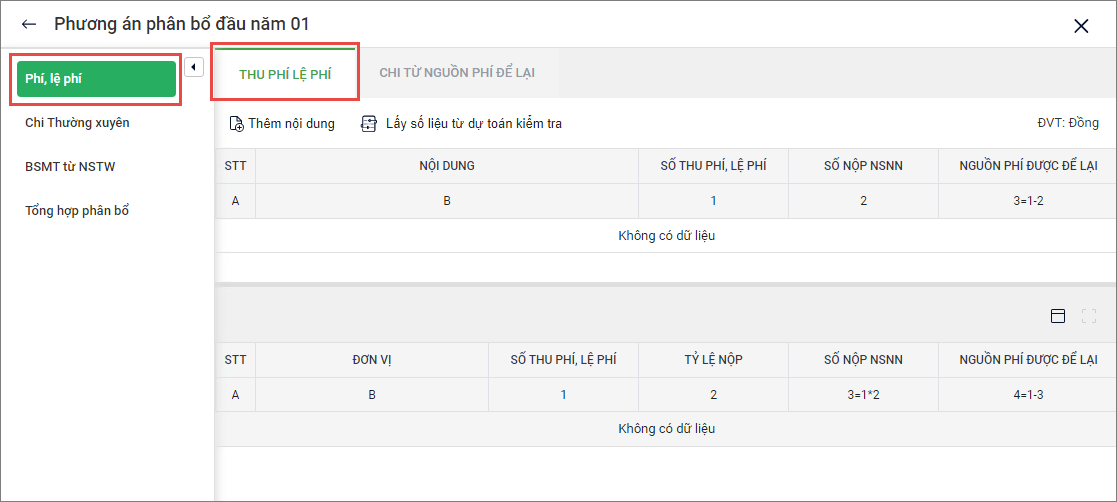
- Nhấn Thêm nội dung.
-
- Tích chọn vào nội dung muốn thực hiện phân bổ dự toán.
- Tìm kiếm nội dung Thu phí, lệ phí bằng cách nhập mã hoặc nội dung vào thanh tìm kiếm nhanh.
- Nhấn Lưu.
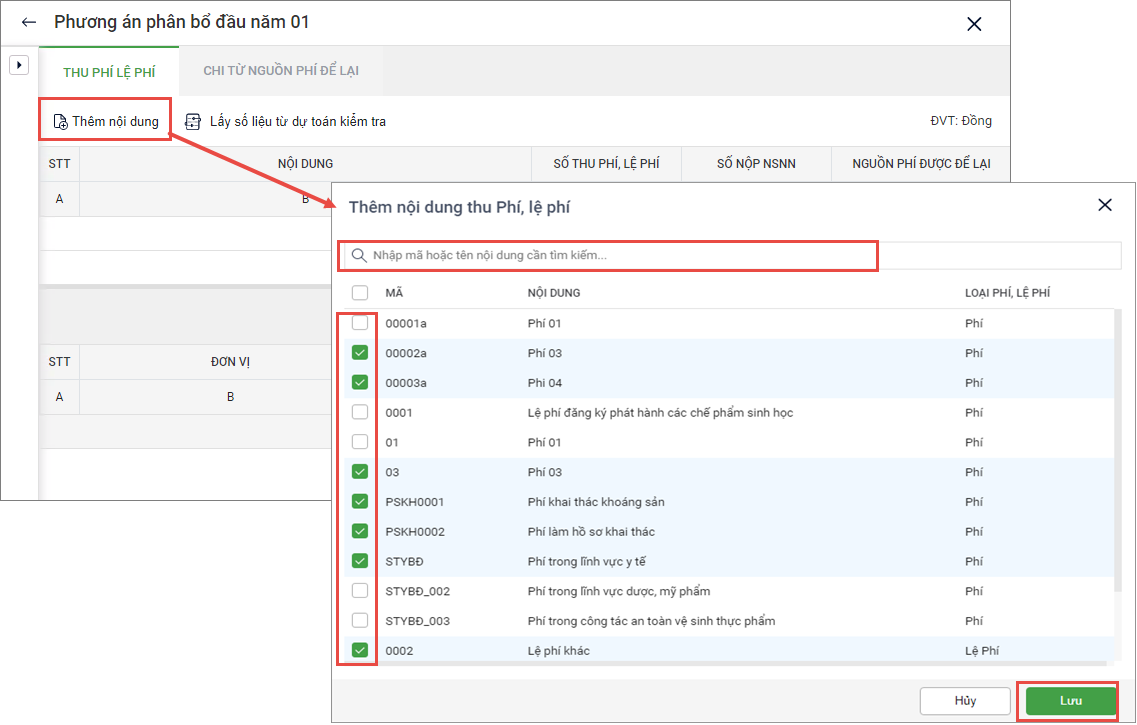
*Lưu ý: Nếu nội dung đó chưa được khai báo thông tin sự nghiệp thu phần mềm sẽ hiển thị cảnh báo: “Số được để lại sẽ không được cập nhật sang chi từ nguồn phí để lại”. Đơn vị cần tiền hành thiết lập lại danh mục Thu phí, lệ phí bằng cách vào menu Danh mục\Thu phí, lệ phí thiết lập Sự nghiệp thu cho nội dung Thu phí, lệ phí.
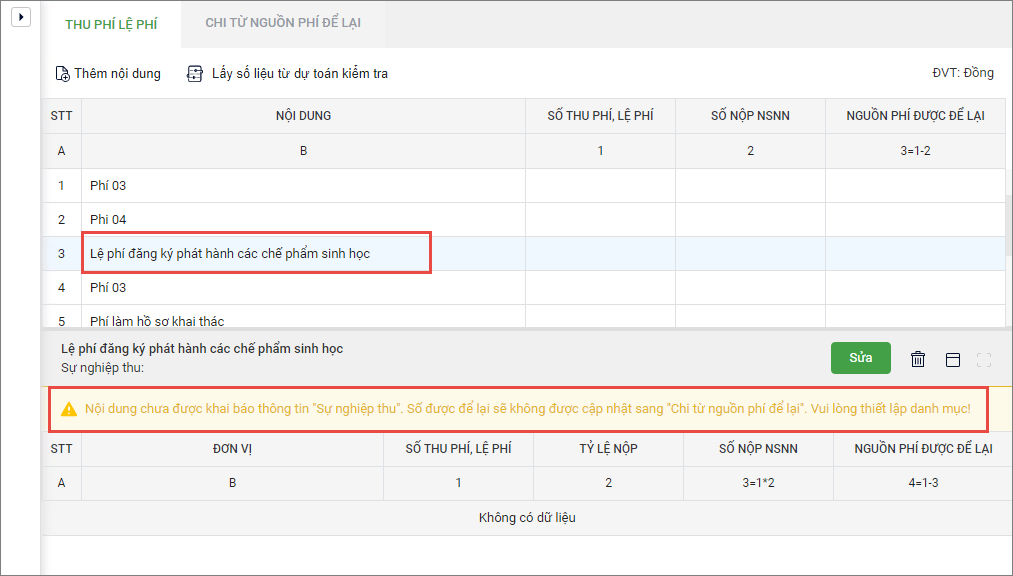
- Chọn nội dung thực hiện phân bổ dự toán.
- Nhấn Sửa.
-
- Nhấn Thêm dòng, chọn Đơn vị cho nội dung thu, nhập Số thu phí, lệ phí, Tỷ lệ nộp, Số nộp NSNN => Phần mềm tự tính Nguồn phí được để lại.
- Nếu muốn thêm nội dung chi tiết để phân bổ dự toán, nhấn Thêm dòng.
- Nếu muốn thêm 1 dòng giống với dòng đã có thì chọn Nhân bản.
- Nếu thêm nhầm dòng nhấn vào biểu tượng thùng rác để xóa.
- Nhấn Lưu.
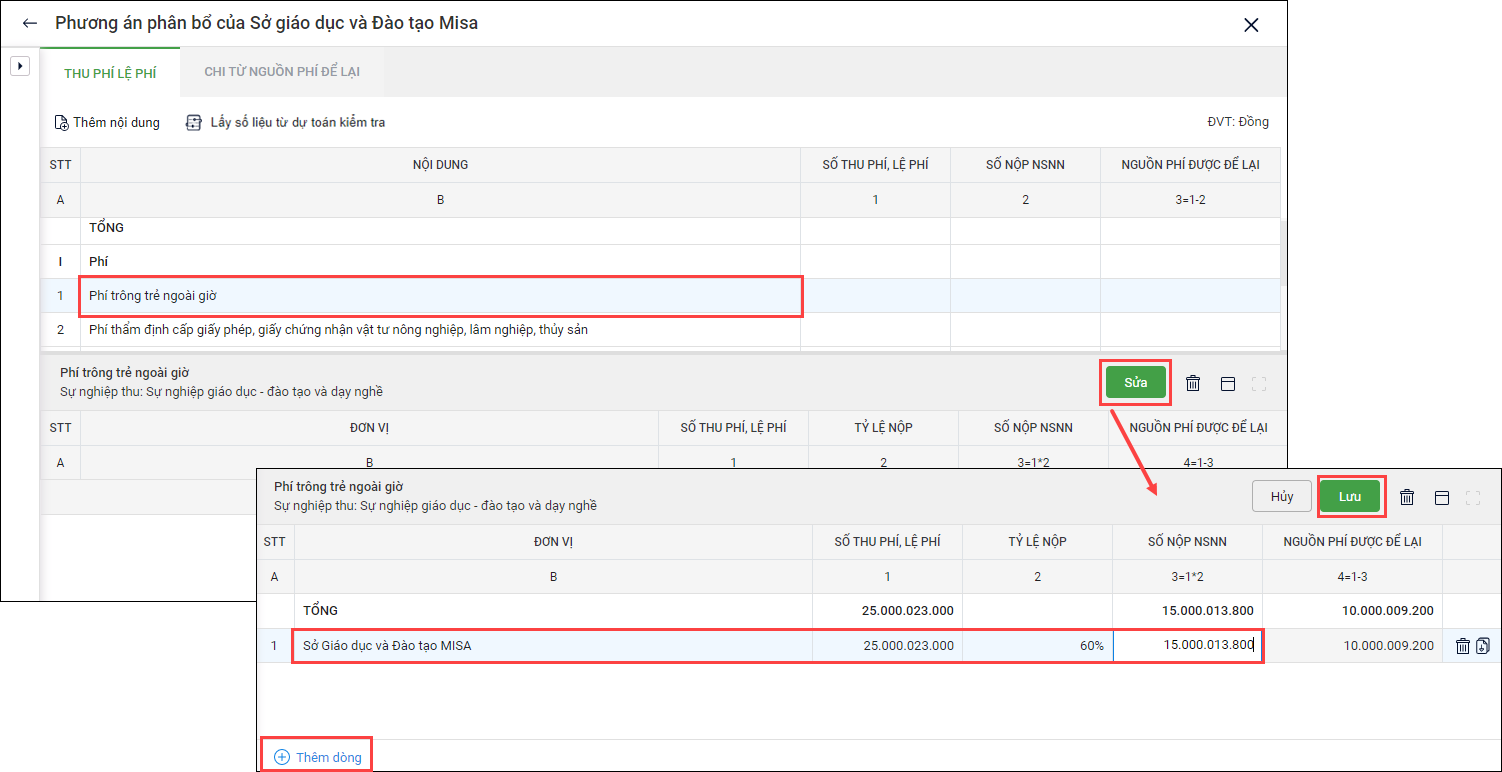
- Các nội dung khác anh/chị thực hiện phân bổ dự toán tương tự.
- Nếu anh/chị thêm nhầm nội dung, chọn nội dung cần xóa, chọn biểu tượng thùng rác để xóa nội dung đó đi.
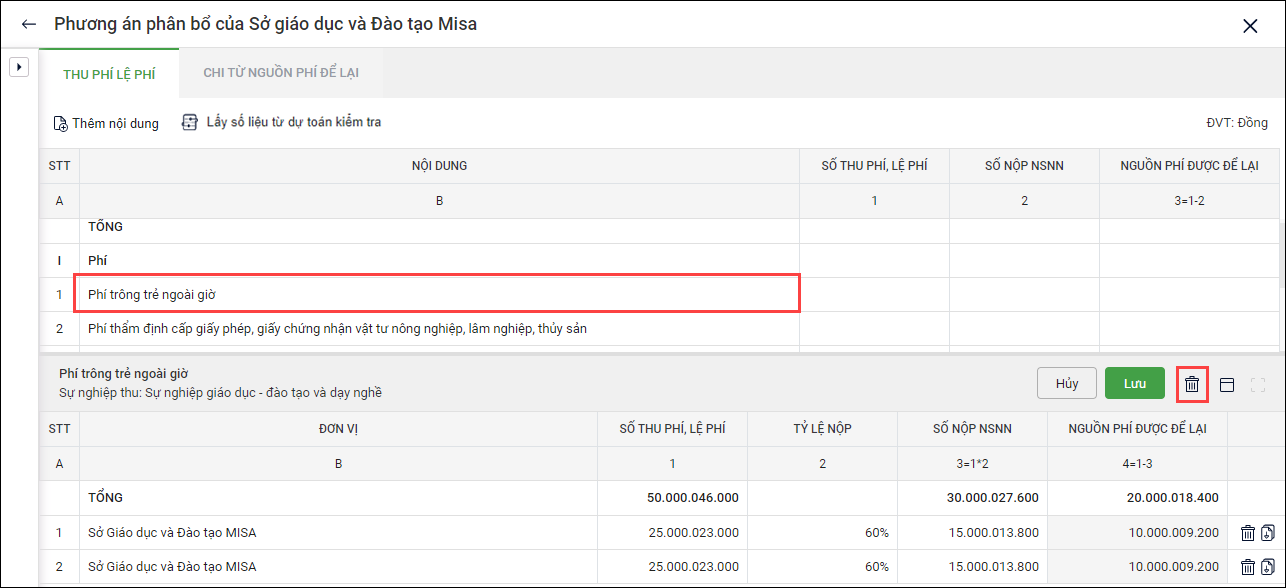
- Nếu chọn Lấy số liệu từ dự toán kiểm tra, phần mềm sẽ lấy lên số liệu từ dự toán kiểm tra.
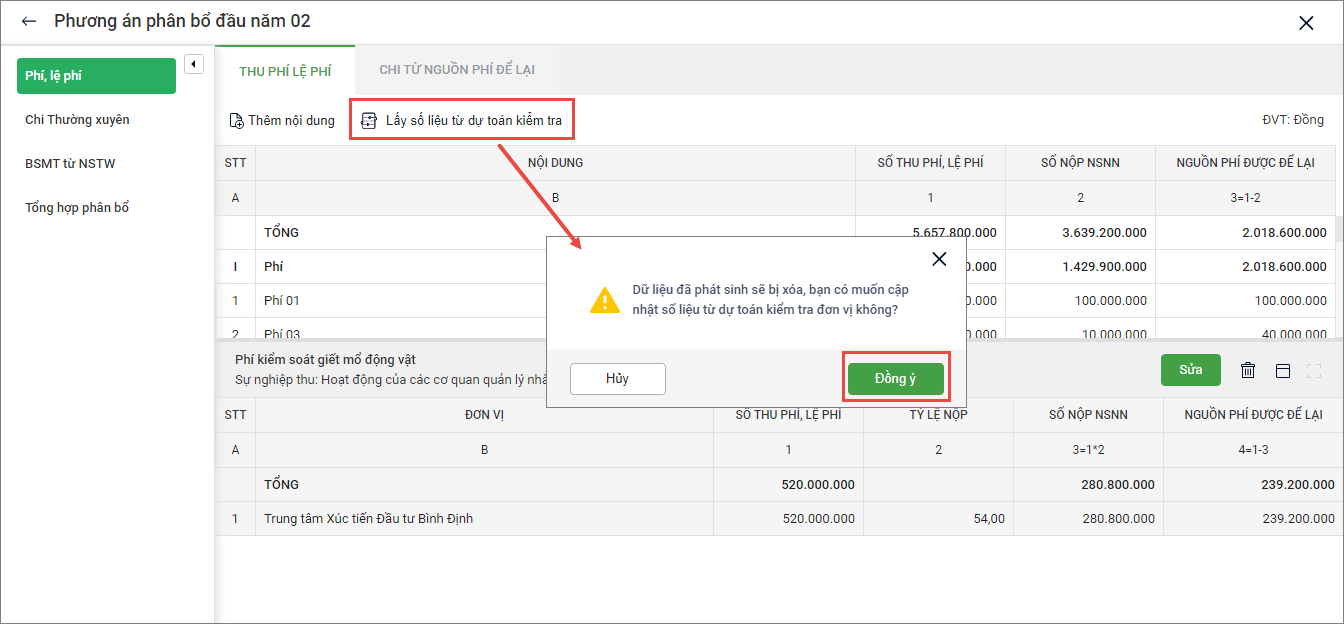
– Chi từ nguồn phí để lại:
- Chọn tab Chi từ nguồn phí để lại.
-
Màn hình hiển thị các sự nghiệp thu được lấy từ tab Thu phí, lệ phí sang và danh sách các đơn vị thực hiện phân bổ Chi từ nguồn phí để lại.
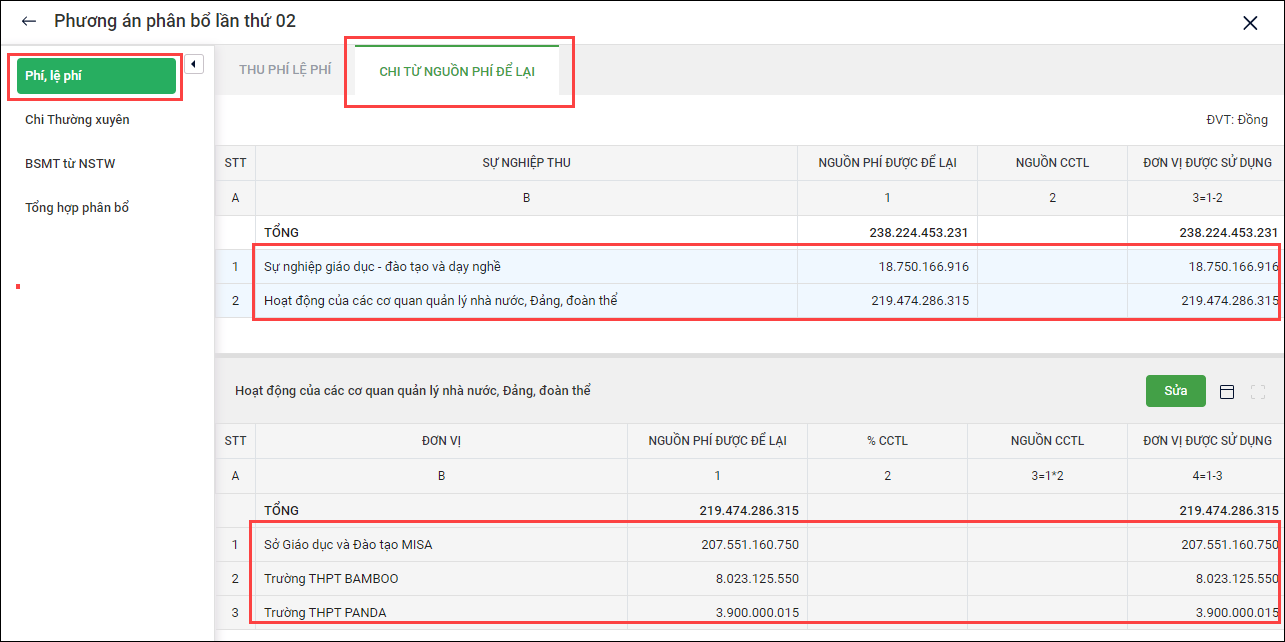
- Chọn Sự nghiệp thu cần phân bổ dự toán.
- Nhấn Sửa.
- Nhập Số % CCTL, phần mềm tự tính cột Nguồn CCTL và cột Đơn vị được sử dụng.
- Nhấn Lưu.
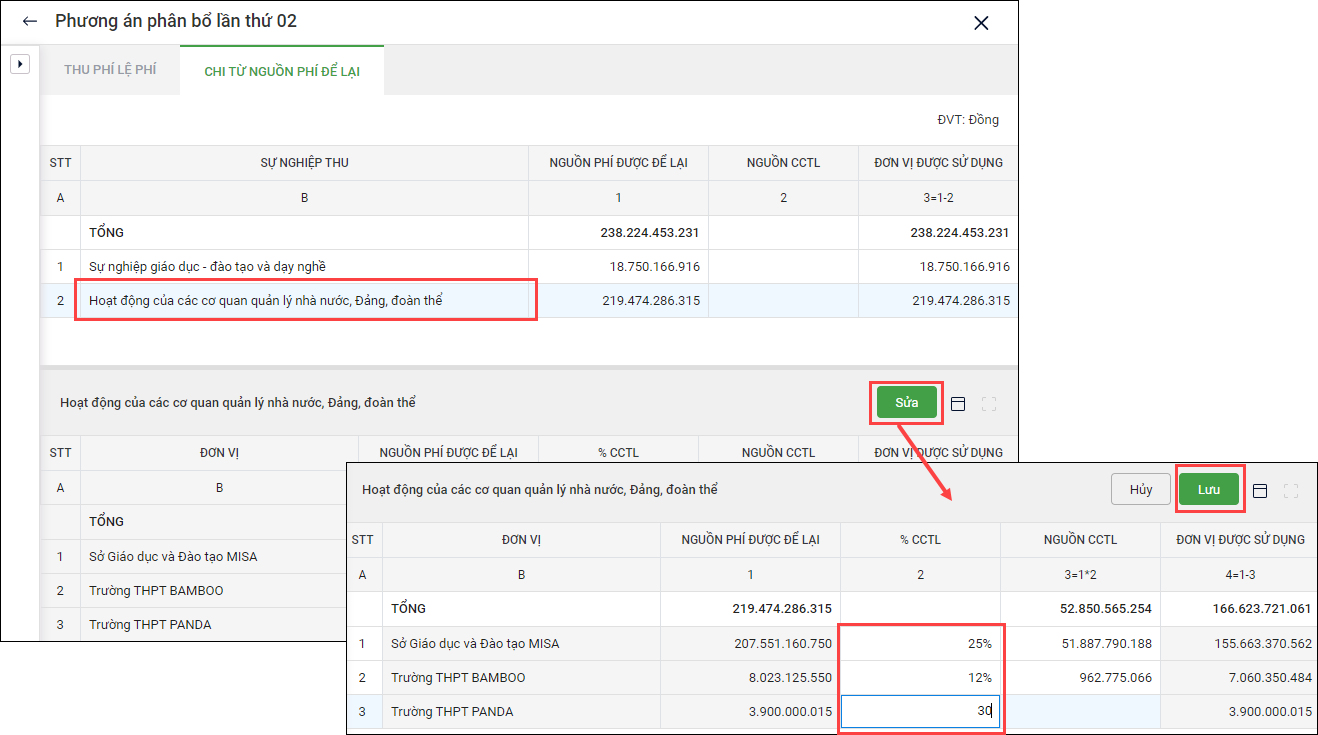
- Các nội dung thu khác anh/chị thực hiện tương tự.
b. Chi thường xuyên
Bước 1: Chọn tệp nguồn
1. Chọn tab Chi thường xuyên.
2. Nhấn Nhập khẩu để nhập khẩu dữ liệu phân bổ dự toán của đơn vị vào phần mềm.
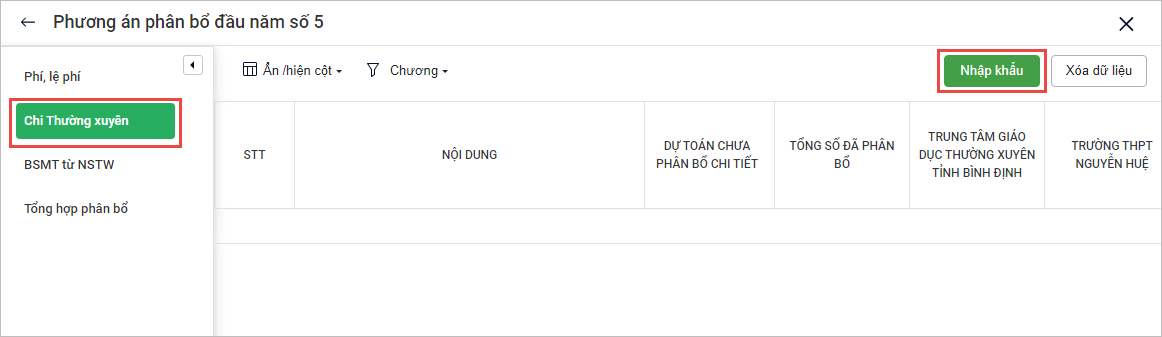
3. Nhấn Tải về tệp mẫu.
*Lưu ý: Nếu tích chọn Lấy số liệu từ dự toán kiểm tra thì phần mềm sẽ tải về file đã có số liệu lấy từ dự toán kiểm tra.
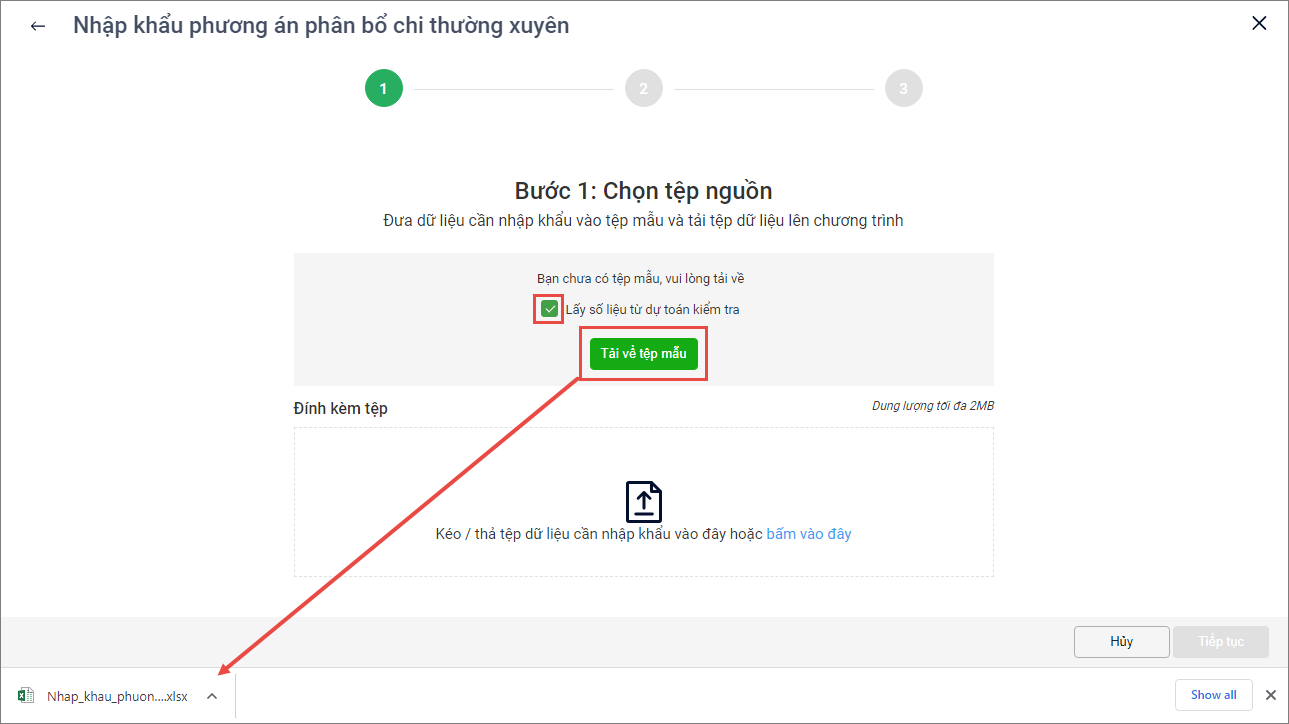
4. Mở tệp đã tải và nhập liệu cho các nội dung chỉ tiêu phân bổ dự toán:
- Nhập các nhiệm vụ chi thường xuyên vào sheet Chi thường xuyên.
- Nhập khẩu các nhiệm vụ chi CCMT, mục tiêu dự án vào sheet Chi CTMT
- Nhập khẩu các nhiệm vụ Cải cách tiền lương vào sheet Cải cách tiền lương.
*Lưu ý: Nếu anh/chị không chọn Tên đơn vị thì dự toán chi Thường xuyên KHÔNG chi tiết đến từng đơn vị.
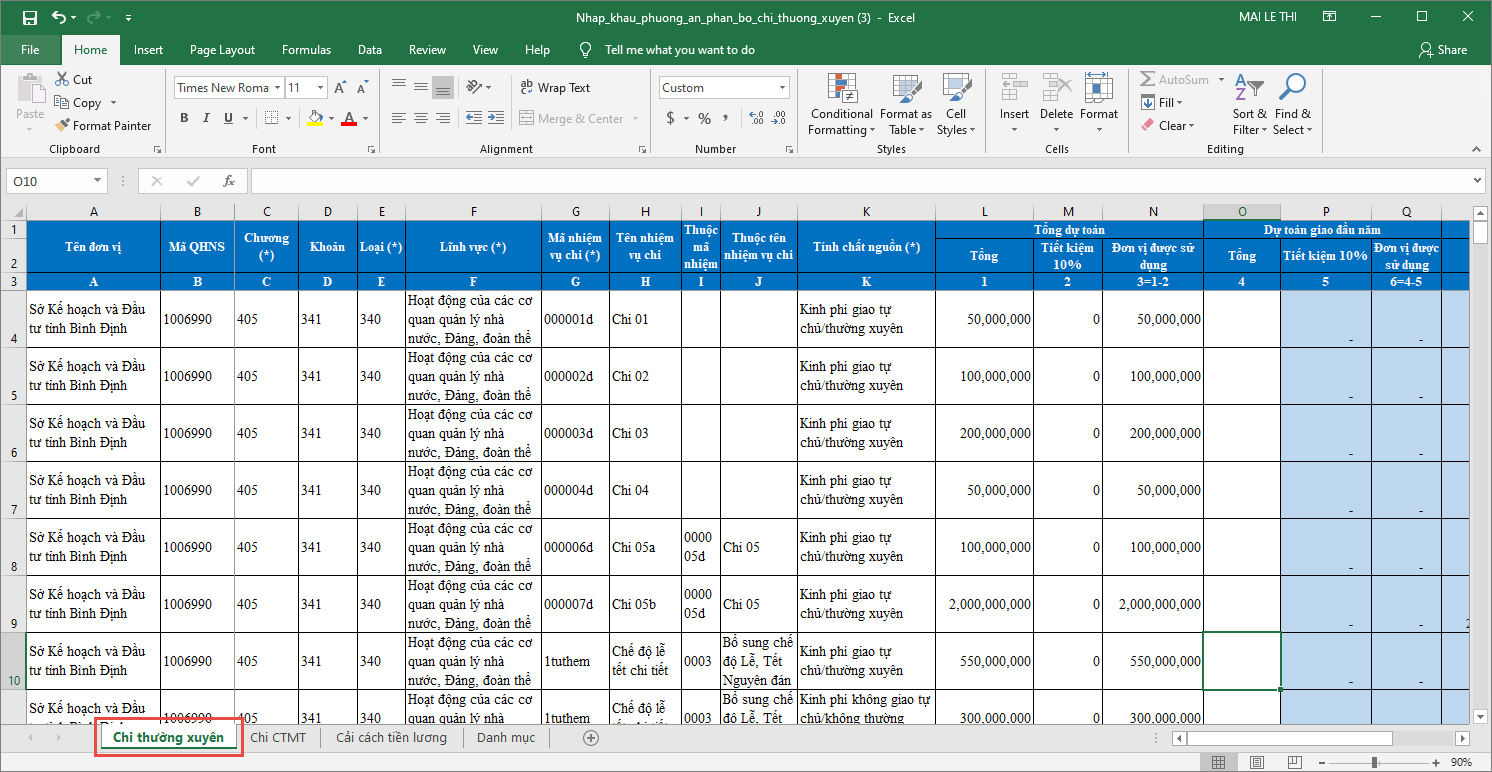
5. Kéo/thả tệp dữ liệu vào phần mềm hoặc nhấn Bấm vào đây để tải file lên chương trình. Lưu ý: Chỉ tải được file không quá 2MB.
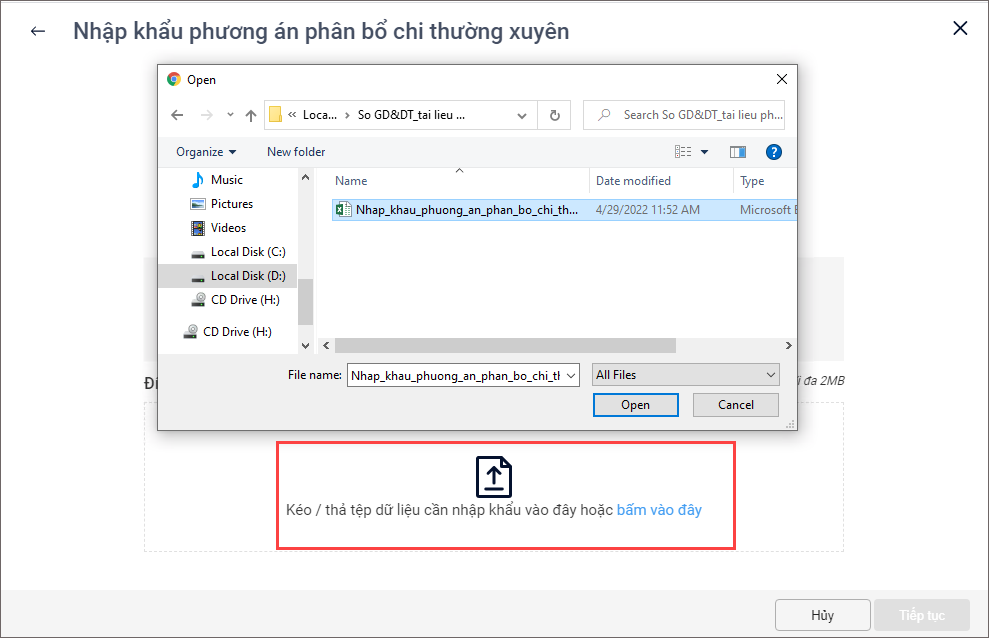
6. Phần mềm hiển thị trạng thái Tải lên thành công. Nhấn Tiếp tục.
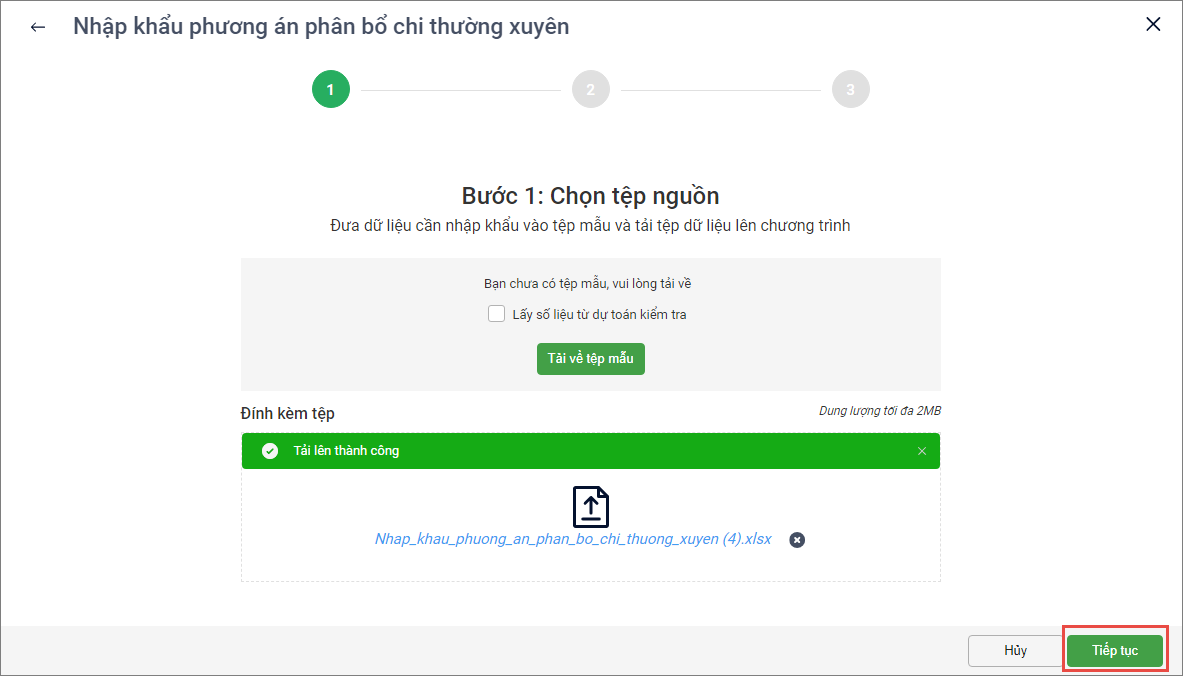
Bước 2: Kiểm tra số liệu
Sau khi tải tệp lên, phần mềm sẽ tự động kiểm tra số liệu và thông báo bản ghi nào hợp lệ/không hợp lệ.
1. Kiểm tra kết quả tải tệp lên:
– Trường hợp tất cả các bản ghi đều hợp lệ: Nhấn Tiếp tục để hoàn thành kiểm tra số liệu.
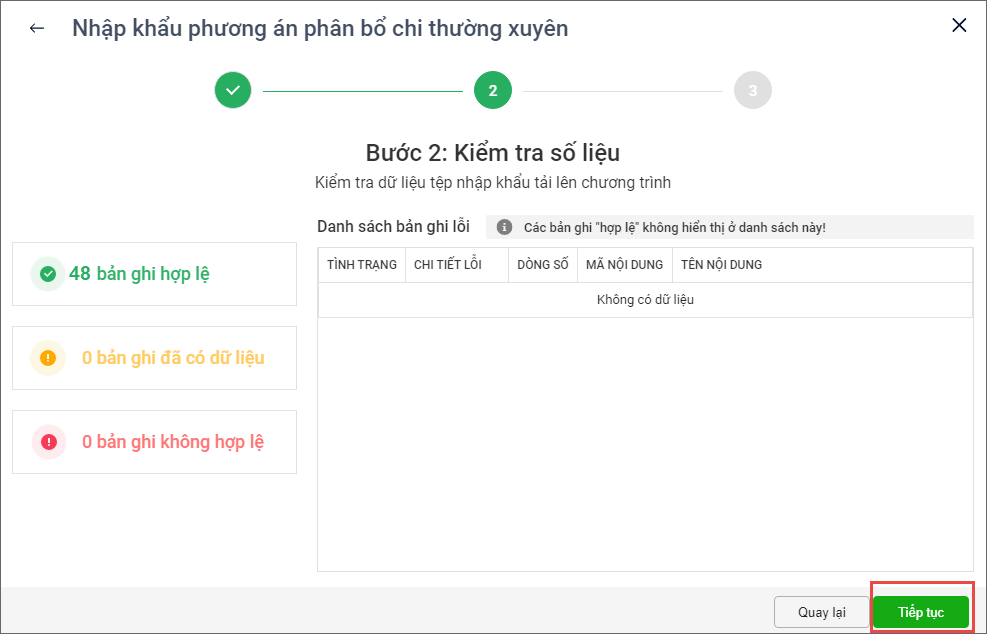
– Trường hợp có bản ghi không hợp lệ:
- Nhấn Tải tệp kiểm tra về để xem chi tiết.
- Sửa dữ liệu trong tệp kiểm tra theo lỗi chương trình thông báo tại mục Danh sách bản ghi lỗi.
- Nhấn Quay lại để tải tệp đã chỉnh sửa lên.
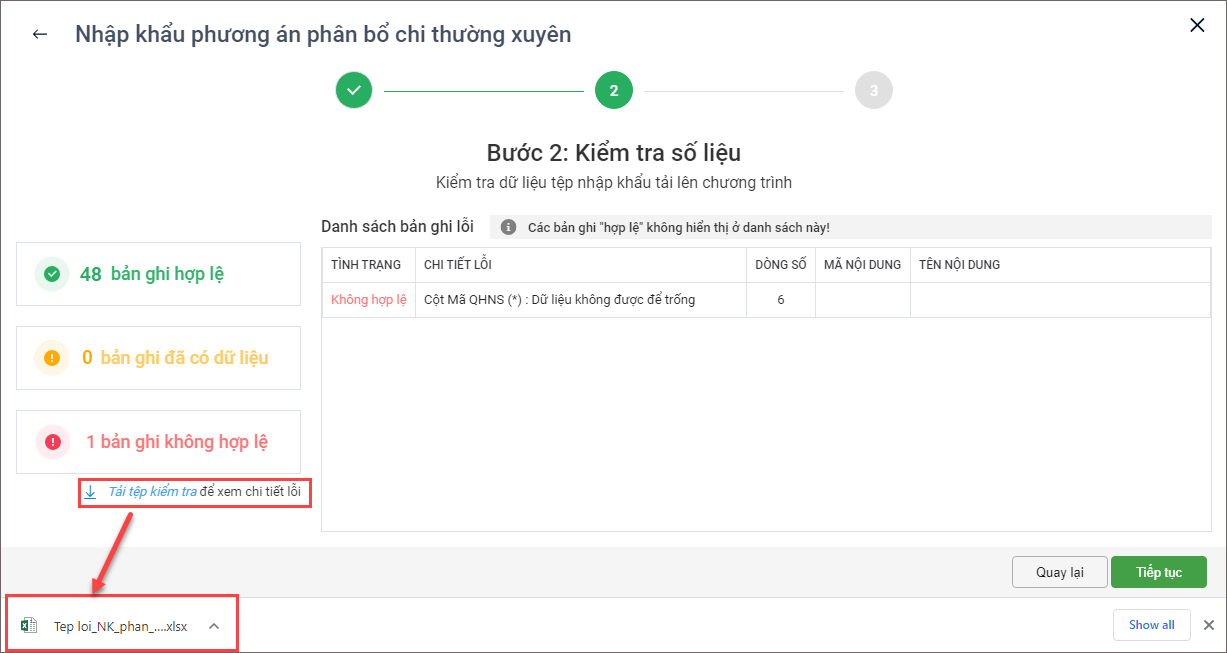
- Sau khi tải tệp lên, nhấn Tiếp tục.
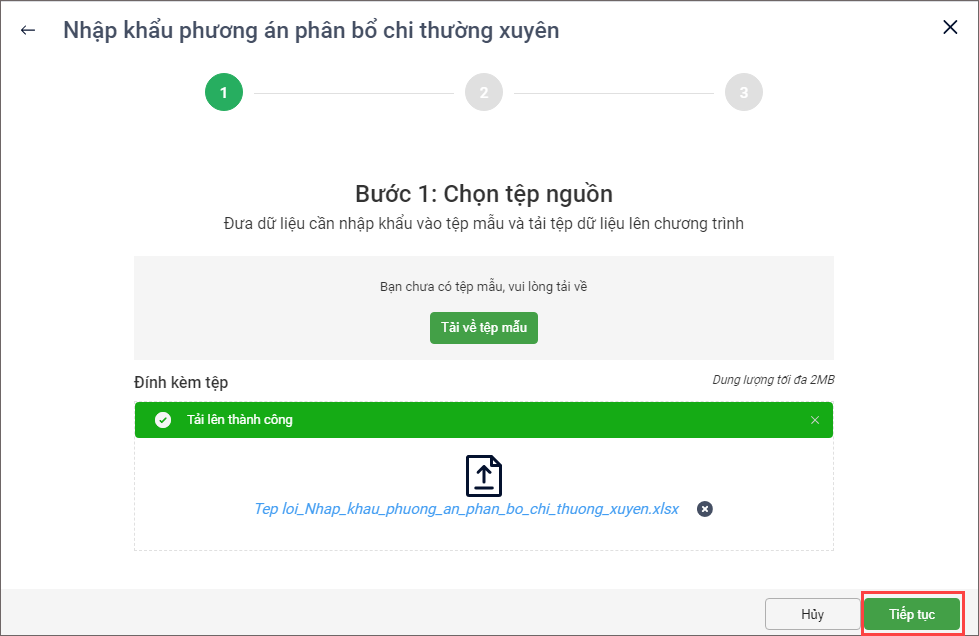
- Nếu kiểm tra thấy không còn bản ghi nào báo lỗi, nhấn Tiếp tục.
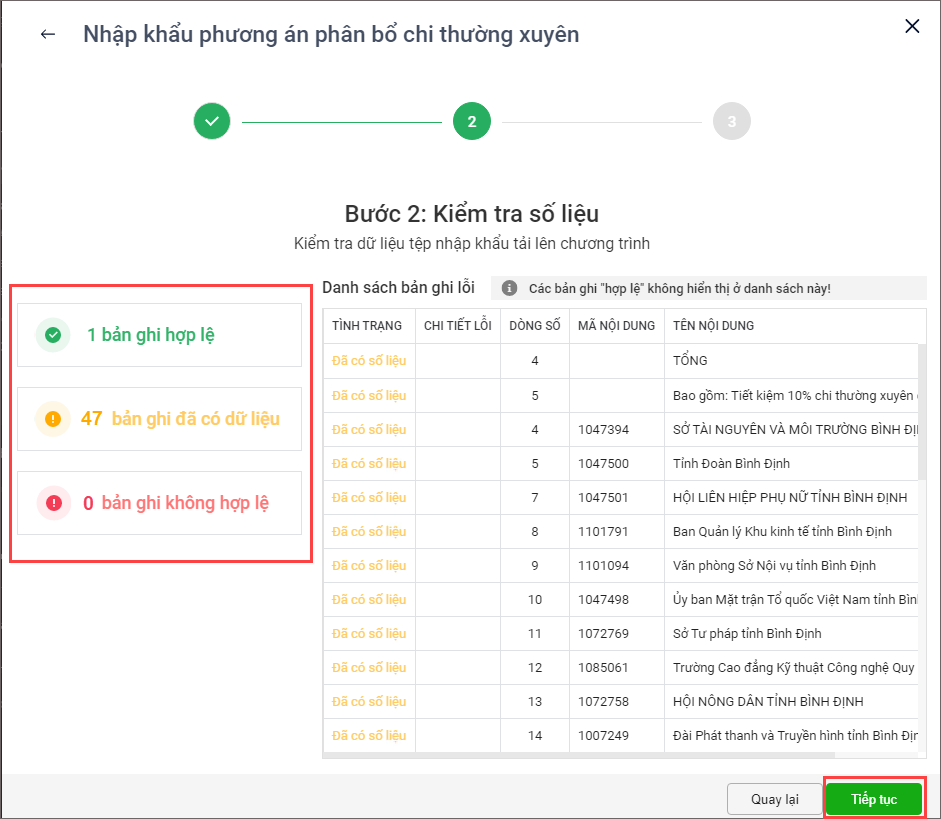
- Trường hợp muốn đè dữ liệu mới vào nội dung đã có trước đó, anh/chị nhấn Có để cập nhật số liệu vào số liệu đã có trên phần mềm.
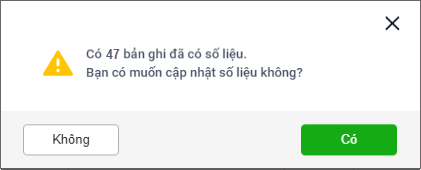
Bước 3: Kết quả nhập khẩu
1. Phần mềm hiển thị số bản ghi đã nhập thành công và bản ghi nhập không thành công.
2. Nhấn Đóng để hoàn thành quá trình Nhập khẩu.
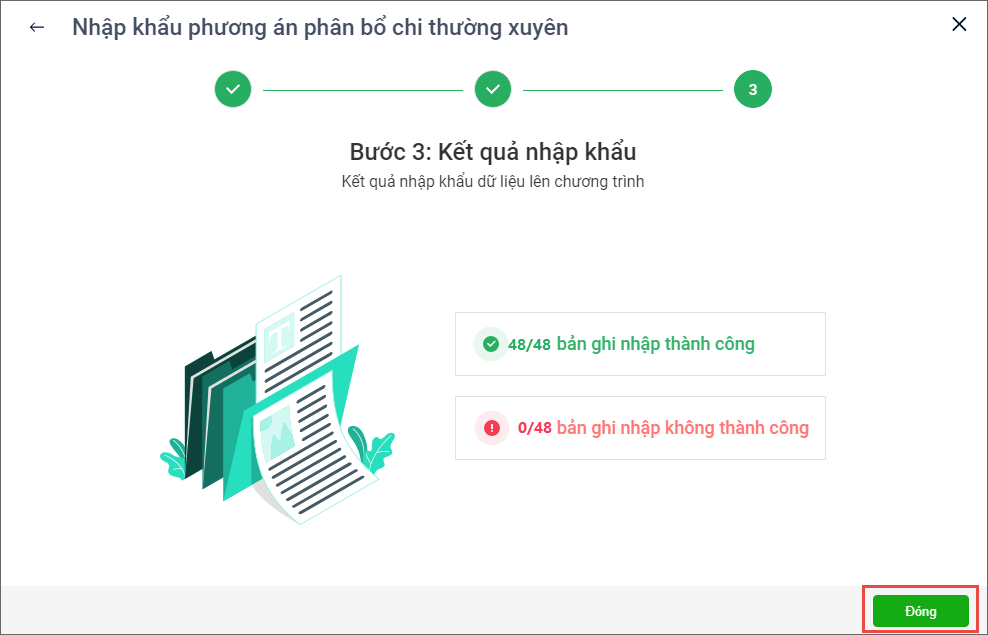
c. BSMT từ NSTW
Bước 1: Chọn tệp nguồn
1. Chọn tab BSMT từ NSTW.
2. Nhấn Nhập khẩu.
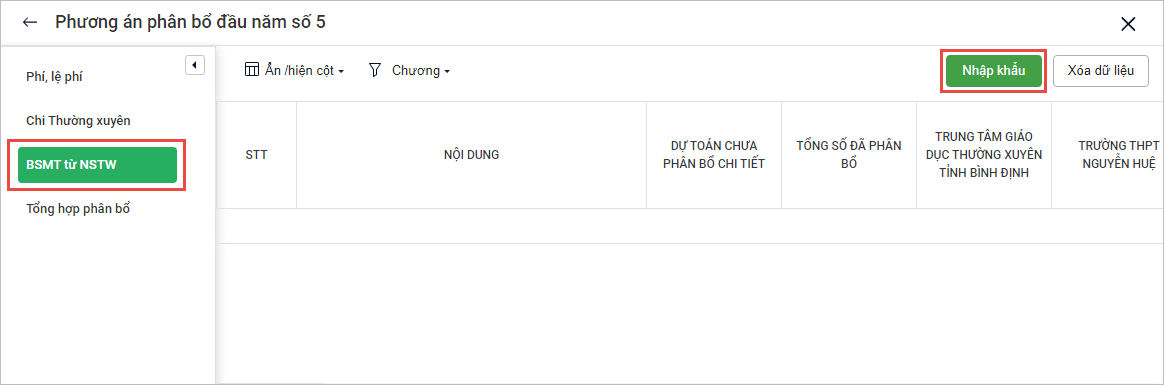
3. Nhấn Tải về tệp mẫu.
Lưu ý: Nếu tích chọn Lấy số liệu từ dự toán kiểm tra thì phần mềm sẽ tải về file đã có số liệu lấy từ dự toán kiểm tra.
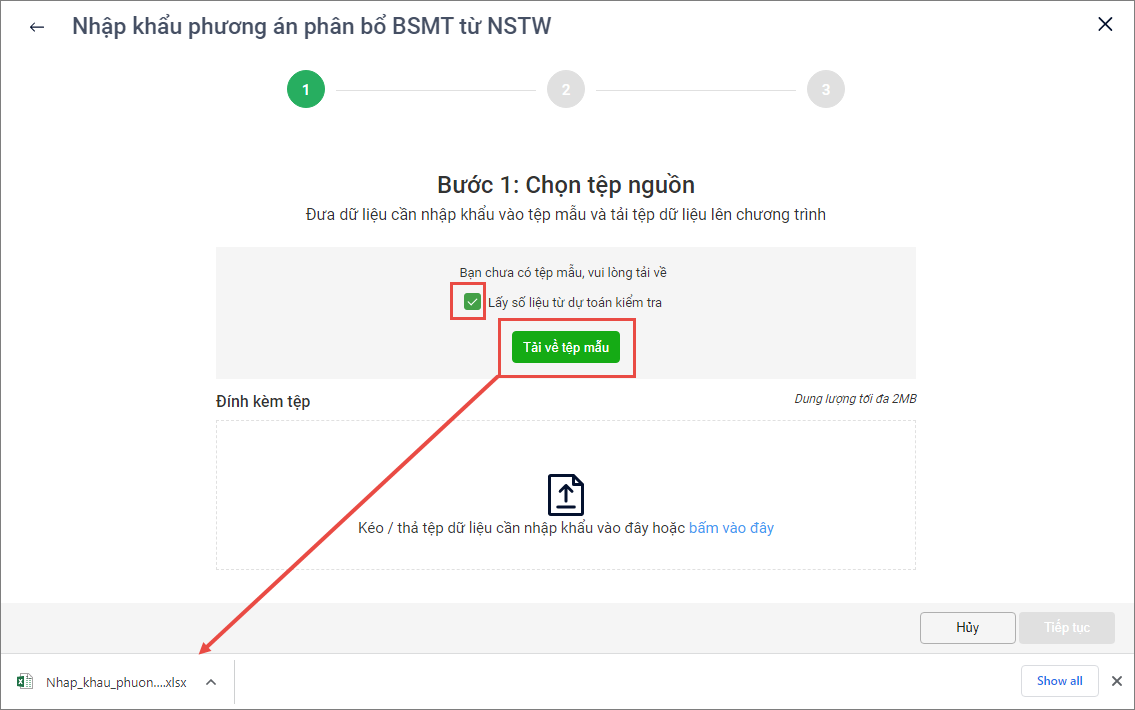
4. Mở tệp đã tải và nhập liệu cho các nội dung chỉ tiêu phân bổ dự toán.
- Nhập các nhiệm vụ chi thường xuyên vào Sheet Chi thường xuyên.
- Nhập khẩu các nhiệm vụ chi CCMT, mục tiêu dự án vào Sheet Chi CTMT.
Lưu ý: Nếu anh/chị không chọn Tên đơn vị thì dự toán chi Thường xuyên KHÔNG chi tiết đến từng đơn vị.
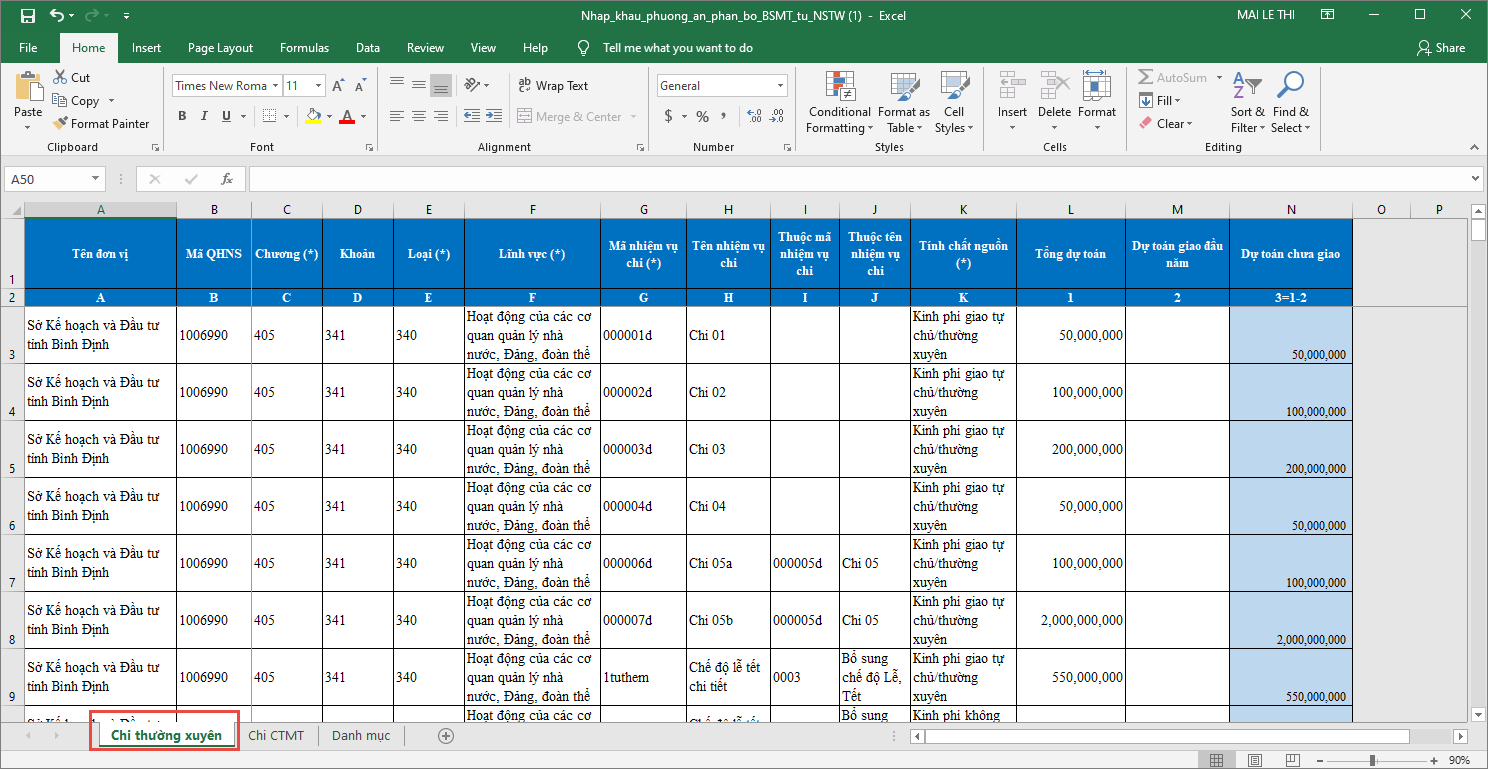
5. Kéo/thả tệp dữ liệu vào phần mềm hoặc nhấn Bấm vào đây để tải file lên chương trình.
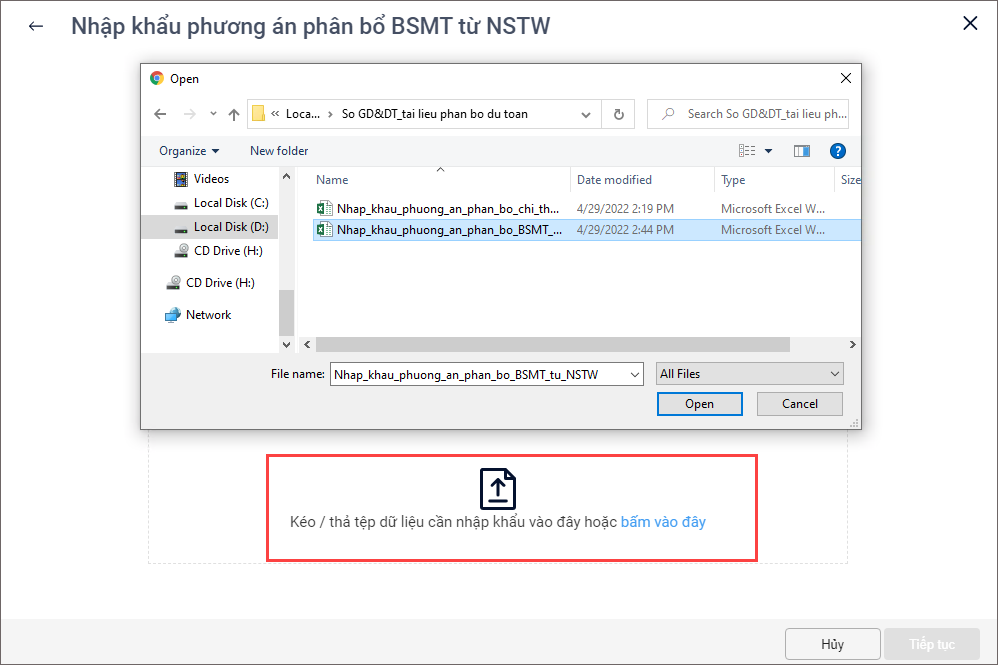
6. Phần mềm hiển thị trạng thái Tải lên thành công. Nhấn Tiếp tục.
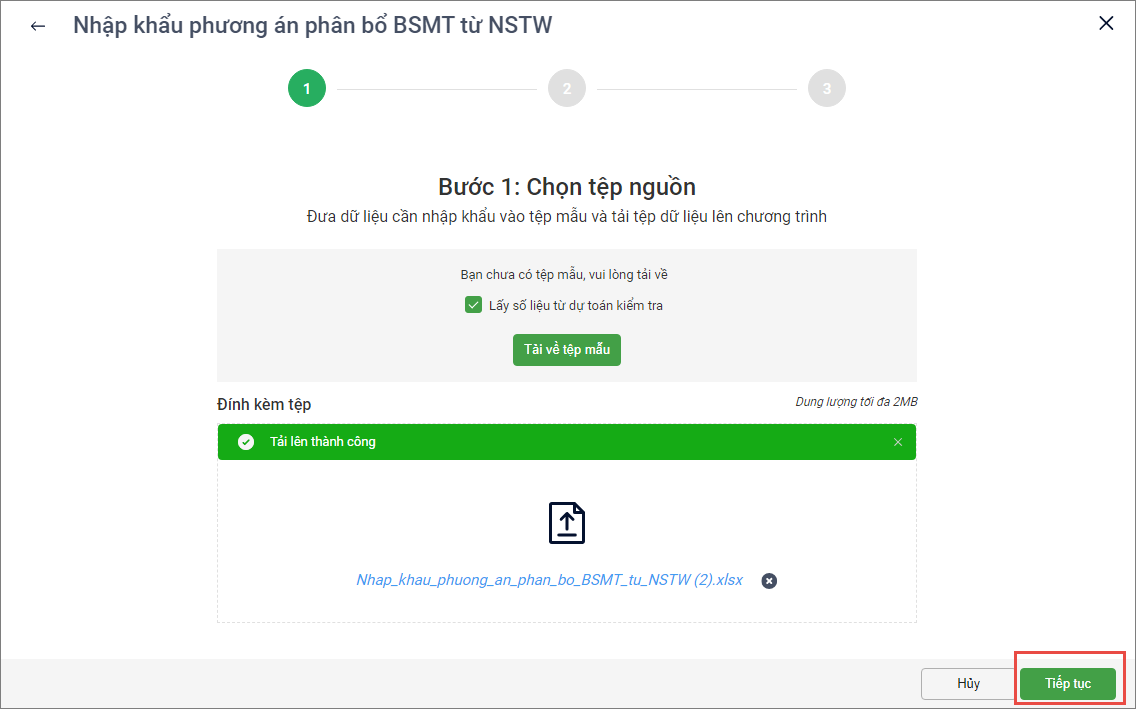
Bước 2: Kiểm tra số liệu
1. Sau khi tải tệp lên, phần mềm sẽ tự động kiểm tra số liệu và thông báo bản ghi hợp lệ/không hợp lệ.
– Trường hợp tất cả các bản ghi đều hợp lệ phần mềm sẽ hiển thị như sau:
- Nhấn Tiếp tục để hoàn thành kiểm tra số liệu.
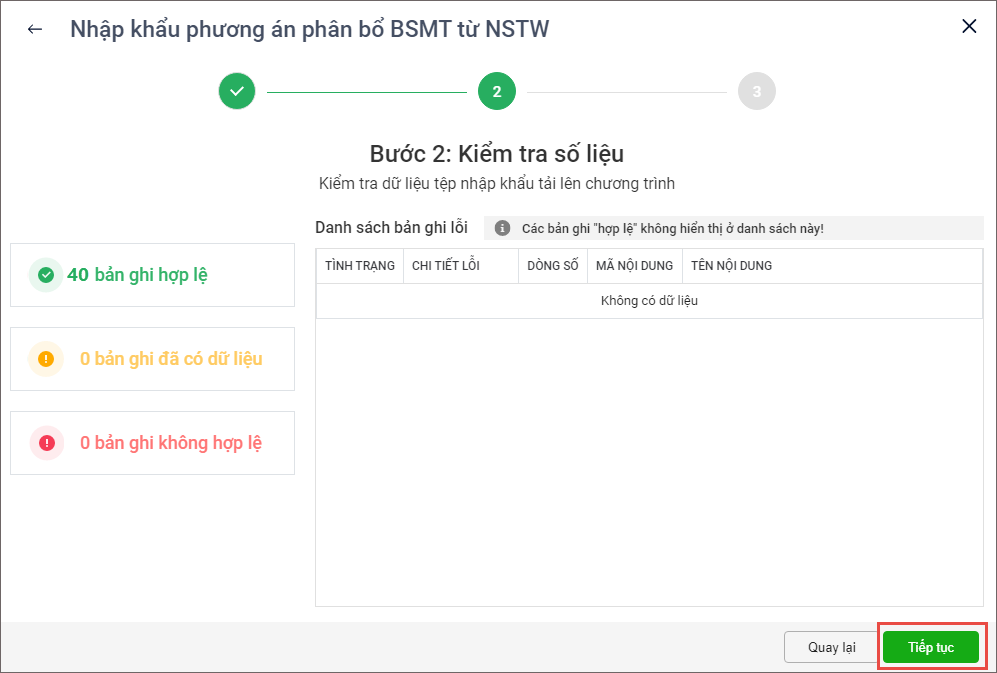
– Trường hợp có bản ghi không hợp lệ.
- Nhấn Tải tệp kiểm tra về để xem chi tiết.
- Sửa dữ liệu trong tệp kiểm tra theo lỗi chương trình thông báo tại mục Danh sách bản ghi lỗi.
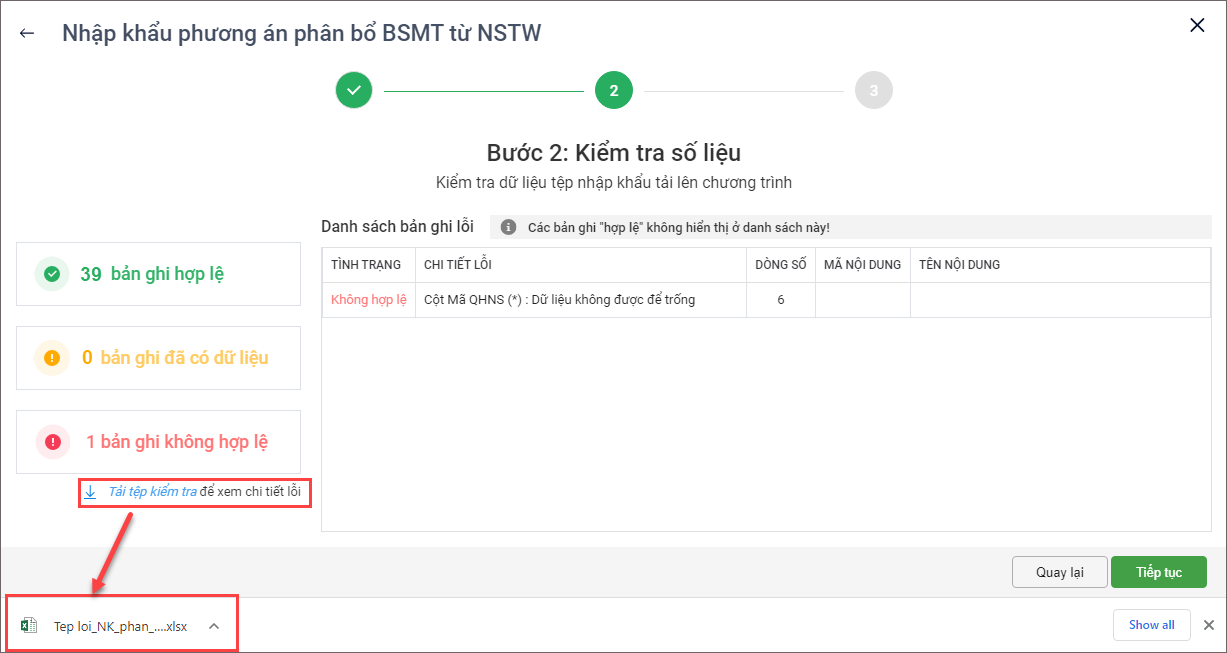
- Nhấn Quay lại để tải tệp đã chỉnh sửa lên.
- Sau khi tải tệp lên, nhấn Tiếp tục.
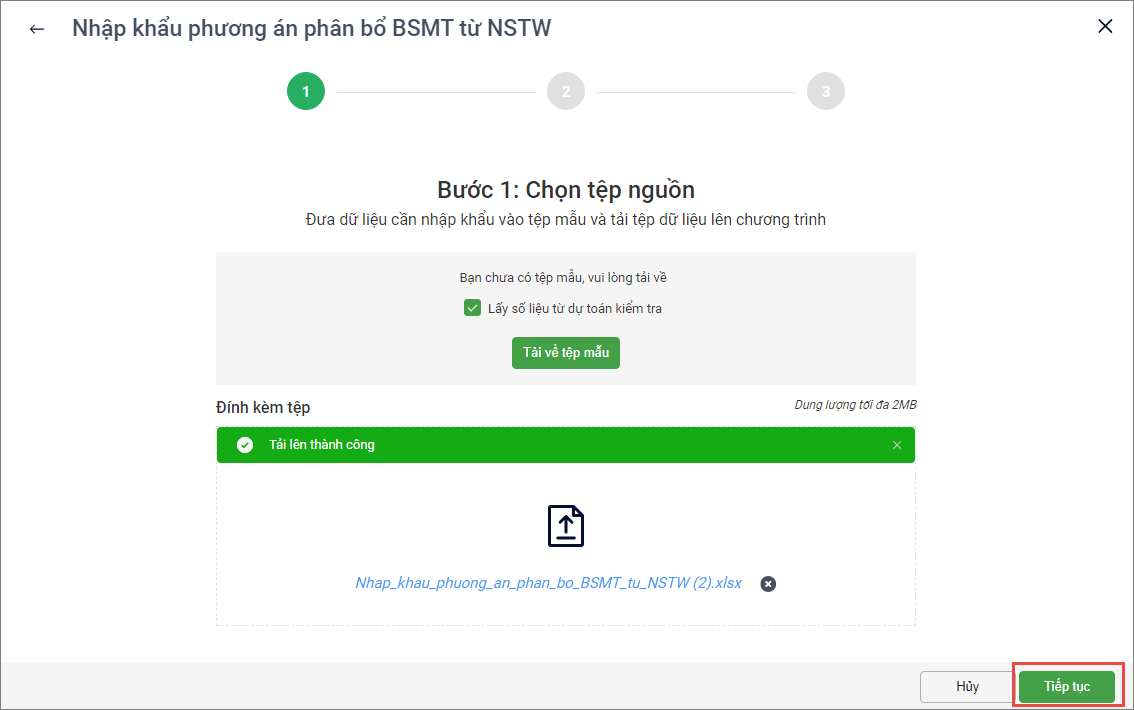
- Nếu kiểm tra thấy không còn bản ghi nào báo lỗi, nhấn Tiếp tục.
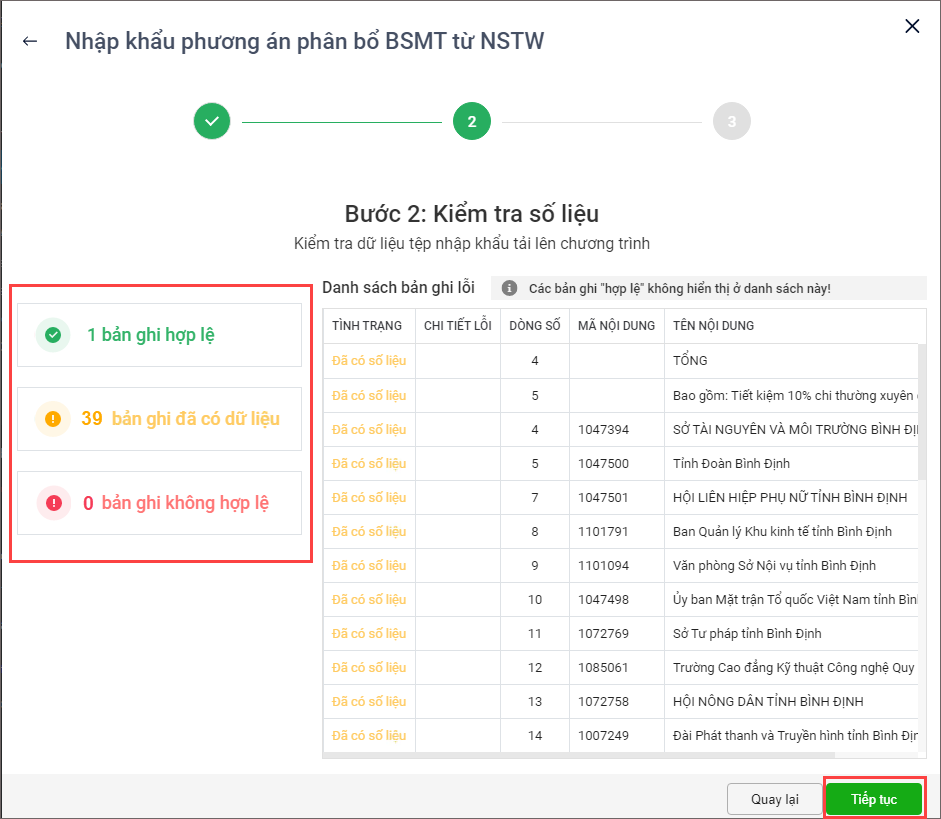
- Trường muốn đè dữ liệu mới vào nội dung đã có trước đó, anh/chị nhấn Có để đè số liệu vào số liệu đã có trên phần mềm.
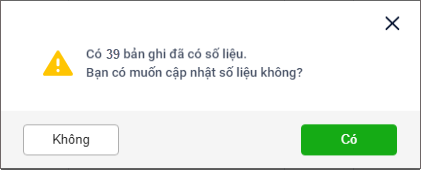
Bước 3: Kết quả nhập khẩu
1. Phần mềm hiển thị số bản ghi đã nhập thành công và bản ghi nhập không thành công.
2. Nhấn Đóng để hoàn thành quá trình Nhập khẩu.
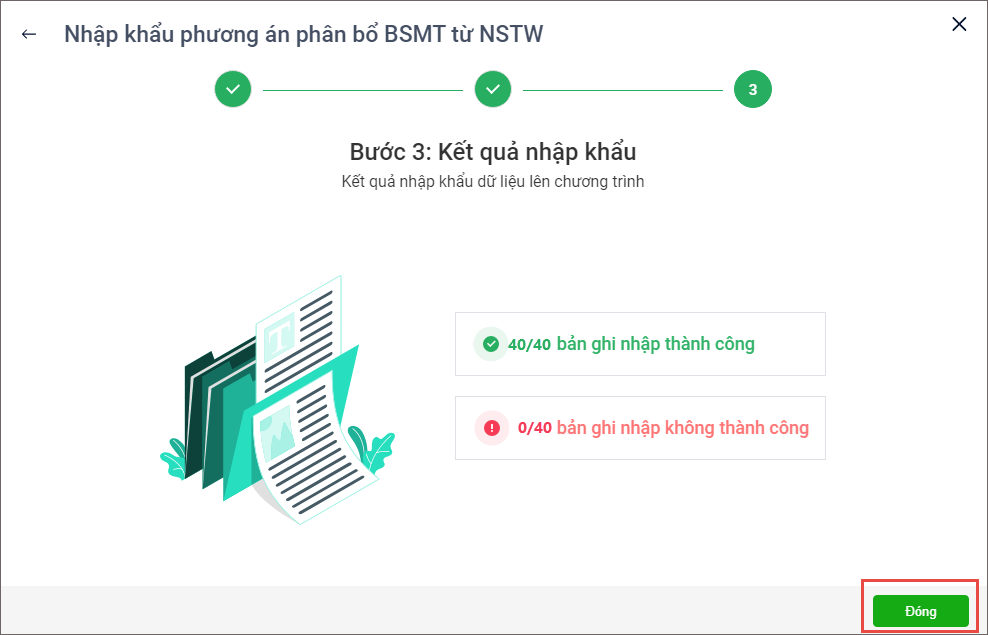
d. Tổng hợp phân bổ
1. Sau khi đã thực hiện phân bổ xong các nội dung, anh/chị xem tổng hợp phân bổ dự toán của tất cả các đơn vị cấp dưới tại tab Tổng hợp phân bổ.
2. Chọn Xem theo Tổng hợp hoặc Chi NSNN(theo tính chất nguồn).
3. Nhấn vào Chương để lọc xem từng chương hoặc tất cả.
4. Nếu muốn ẩn/hiện cột thông tin trên bảng phương án phân bổ, anh/chị chọn Ẩn/hiện cột, tích chọn để hiện hoặc bỏ chọn để ẩn cột thông tin.
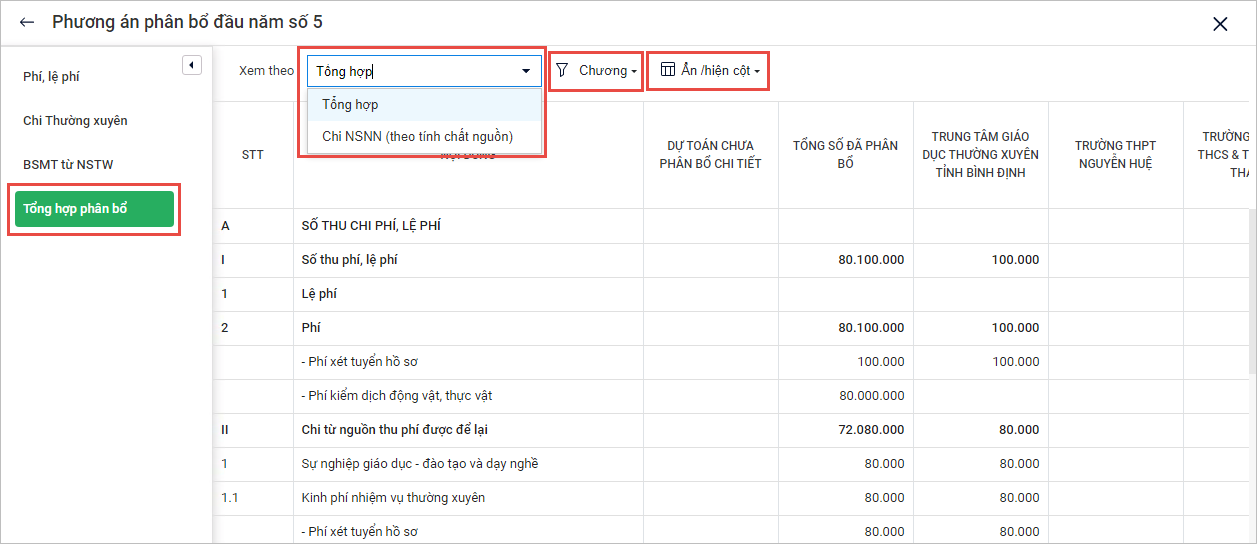
II. Thêm phương án phân bổ bổ sung
Trong năm nếu đơn vị cần bổ sung dự toán thì đơn vị tiến hành thêm phương án phân bổ bổ sung.
1. Chọn menu Phân bổ, giao dự toán.
2. Chọn tab Thực hiện phân bổ, chọn Thêm PAPB bổ sung.

3. Nhập Tên dự án, Ngày phê duyệt, Số quyết định cấp trên giao.
4. Nhấn Lưu.
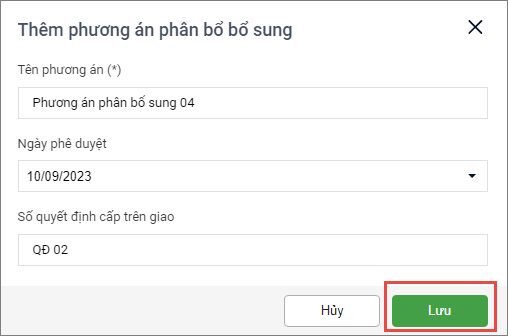
5. Lúc này màn hình sẽ hiển thị như sau:
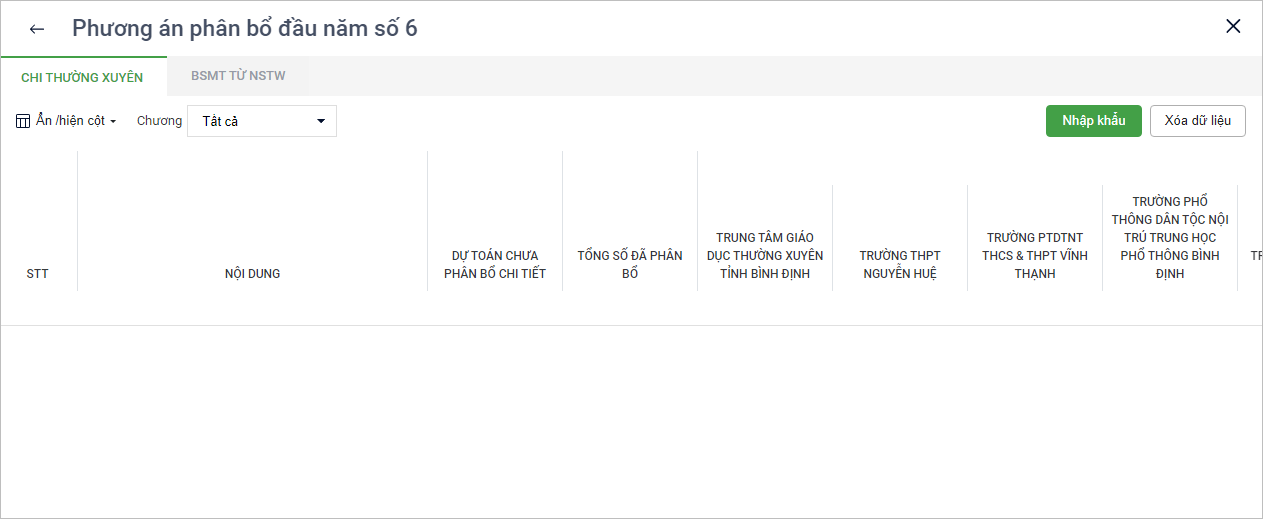
6. Thực hiện phân bổ cho các nội dung:
– Chi thường xuyên
Bước 1: Chọn tệp nguồn
1. Chọn tab Chi thường xuyên.
2. Nhấn Nhập khẩu.
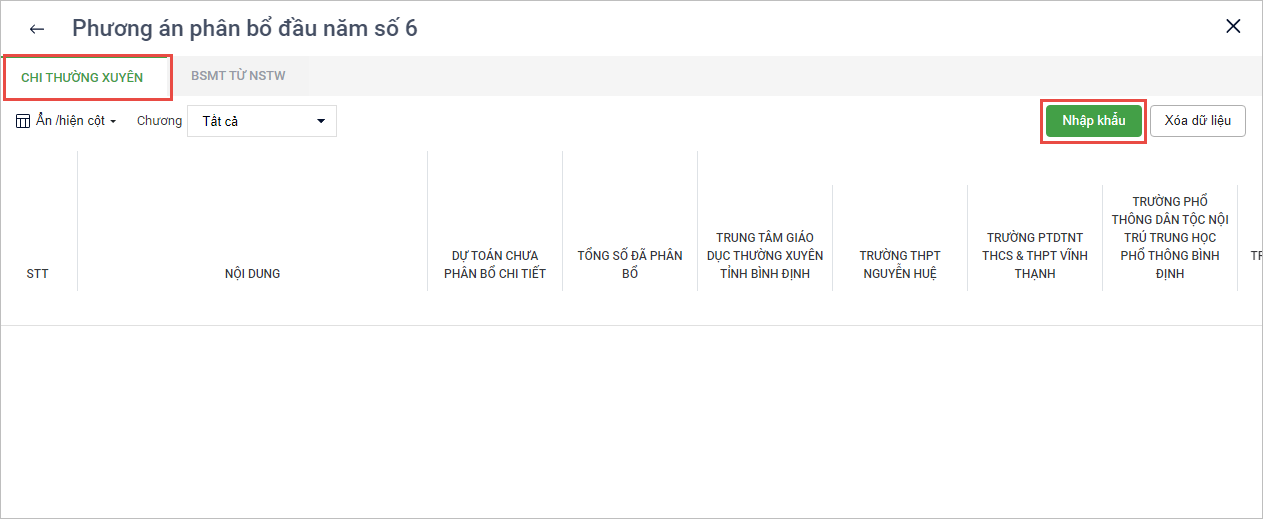
3. Nhấn Tải về tệp mẫu.
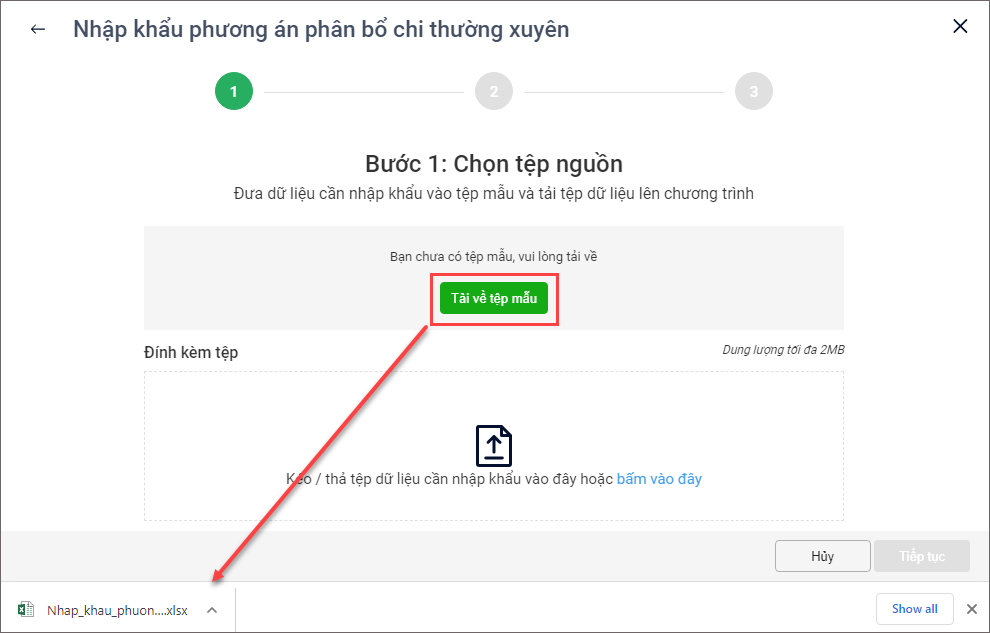
4. Mở tệp đã tải và nhập liệu cho các nội dung chỉ tiêu phân bổ dự toán.
- Nhập các nhiệm vụ chi thường xuyên vào Sheet Chi thường xuyên.
- Nhập khẩu các nhiệm vụ chi CTMT, dự án vào Sheet Chi CTMT.
- Nhập khẩu các nhiệm vụ Cải cách tiền lương vào Sheet Cải cách tiền lương.
Lưu ý: Nếu anh/chị không chọn Tên đơn vị thì dự toán chi Thường xuyên KHÔNG chi tiết đến từng đơn vị.
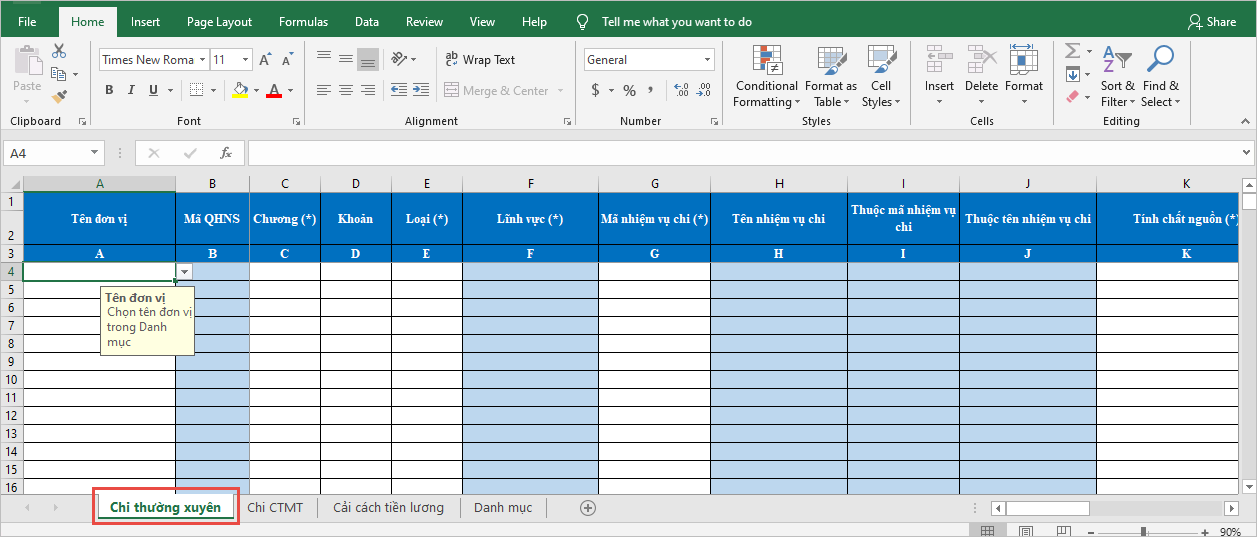
5. Kéo/thả tệp dữ liệu vào phần mềm hoặc nhấn Bấm vào đây để tải file lên chương trình. Lưu ý: Chỉ tải được file không quá 2MB.
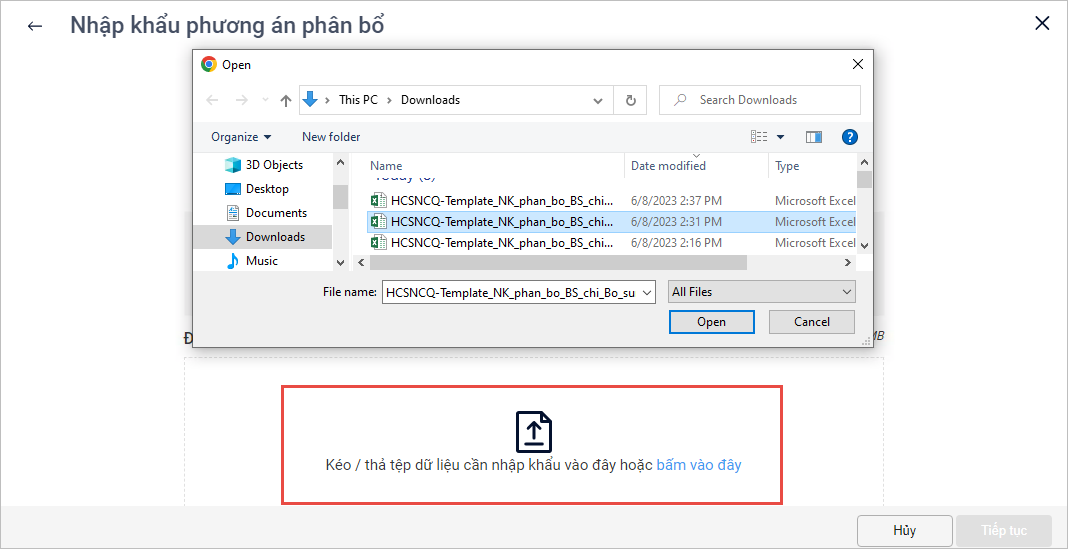
6. Phần mềm hiển thị trạng thái Tải lên thành công. Nhấn Tiếp tục.
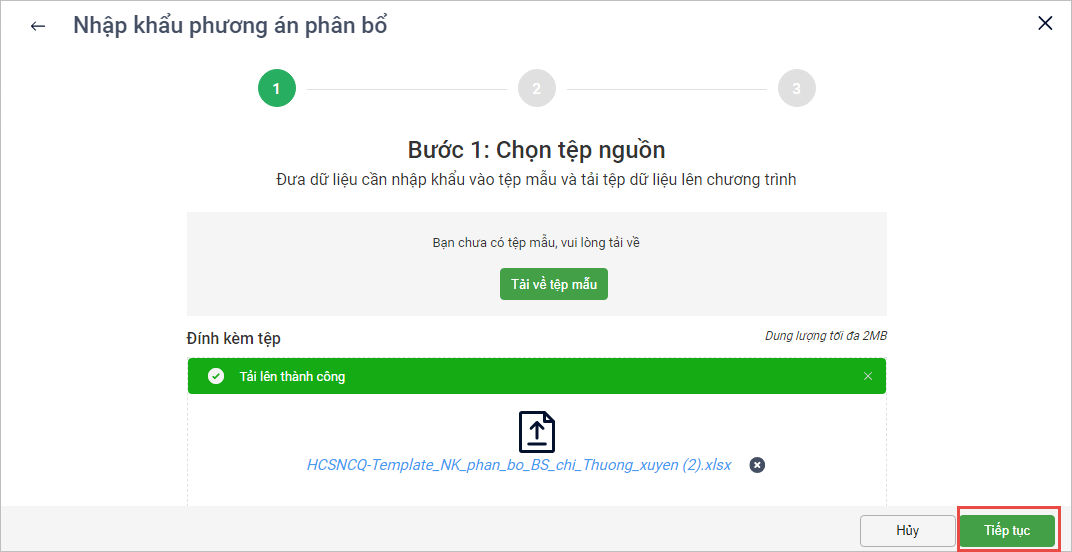
Bước 2: Kiểm tra số liệu
Sau khi tải tệp lên, phần mềm sẽ tự động kiểm tra số liệu và thông báo bản ghi hợp lệ/ không hợp lệ.
1. Kiểm tra kết quả tải tệp lên.
– Trường hợp tất cả các bản ghi đều hợp lệ: Nhấn Tiếp tục để hoàn thành kiểm tra số liệu.
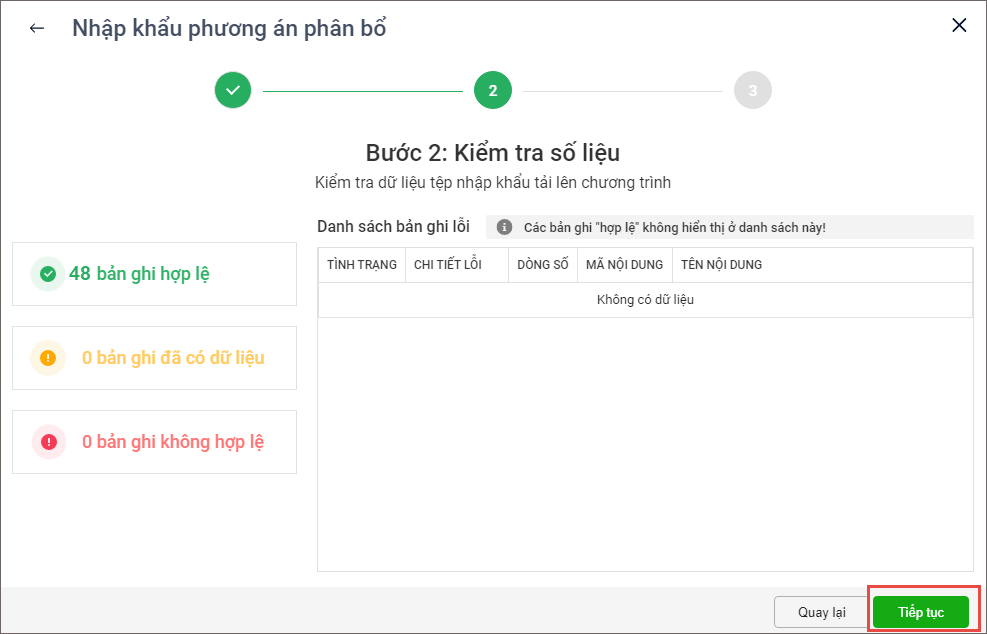
– Trường hợp có bản ghi không hợp lệ.
- Nhấn Tải tệp kiểm tra về để xem chi tiết.
- Sửa dữ liệu trong tệp kiểm tra theo lỗi chương trình thông báo tại mục Danh sách bản ghi lỗi.
- Sau đó nhấn Quay lại để tải tệp đã chỉnh sửa lên.
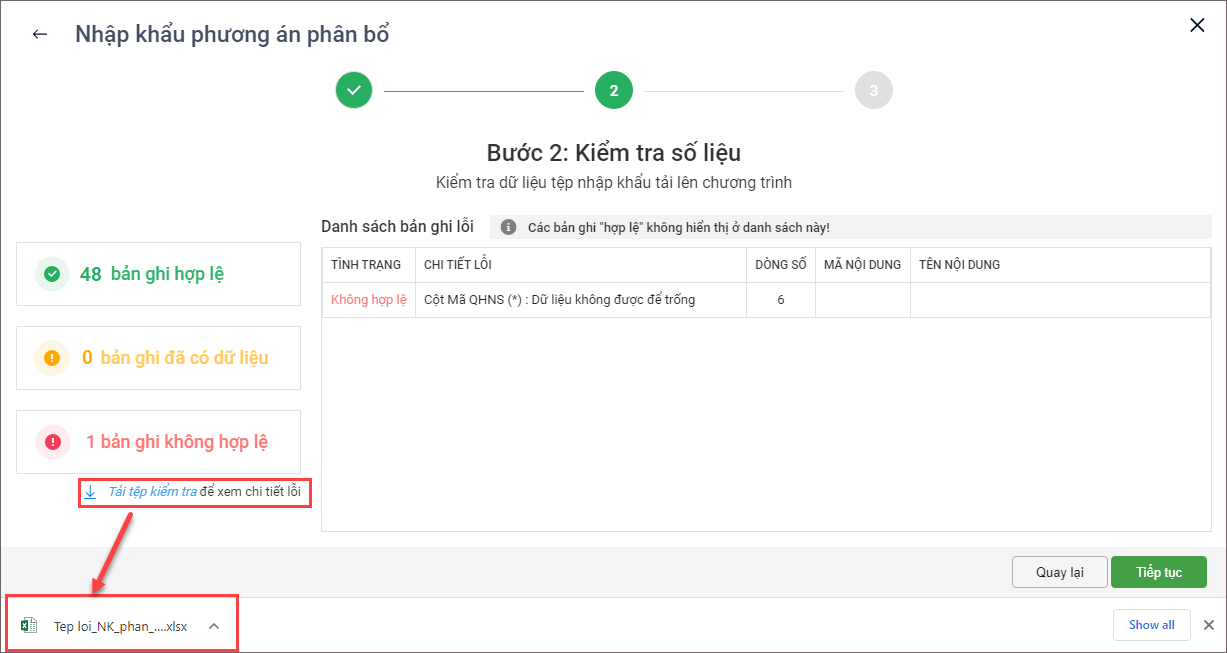
- Sau khi tải tệp lên, nhấn Tiếp tục.
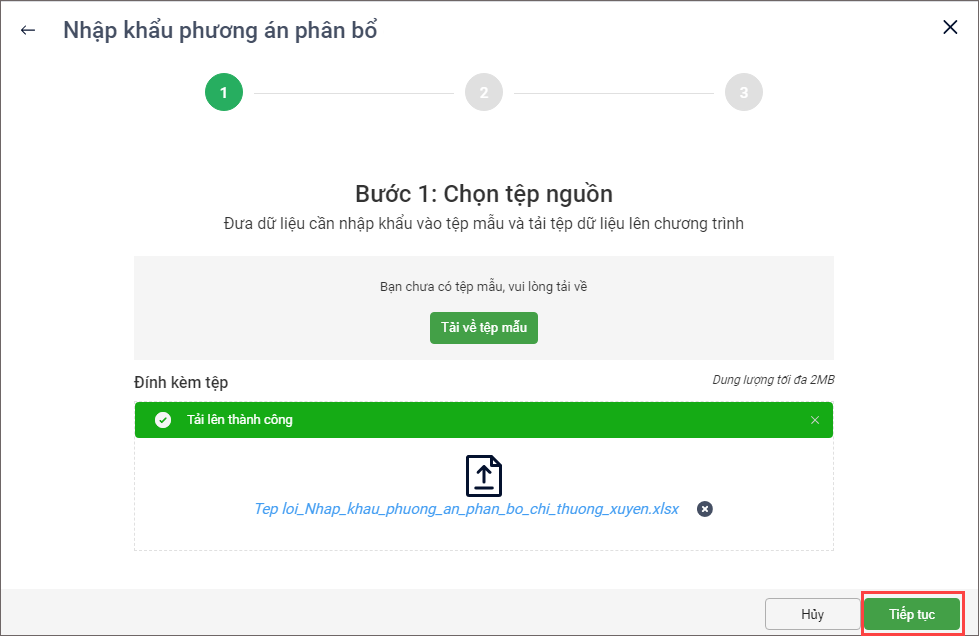
- Nếu kiểm tra thấy không còn bản ghi nào báo lỗi, nhấn Tiếp tục.
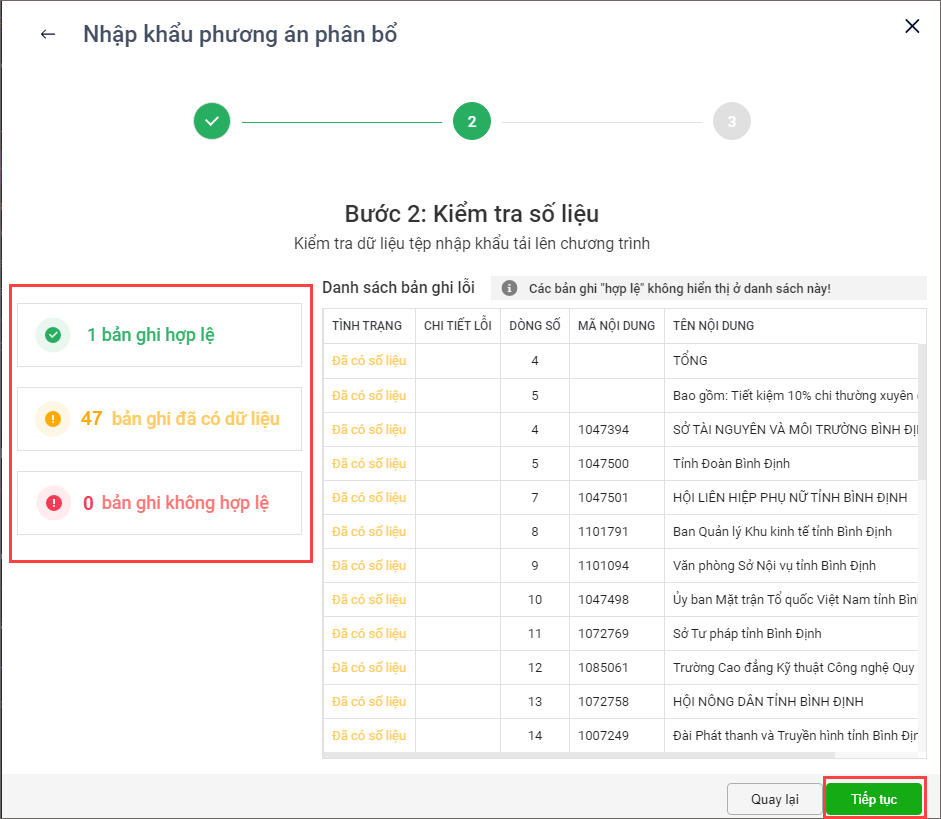
- Trường hợp muốn đè dữ liệu mới vào nội dung đã có trước đó, anh/chị nhấn Có để cập nhật số liệu vào số liệu đã có trên phần mềm.
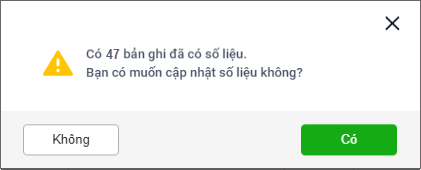
Bước 3: Kết quả nhập khẩu
1. Phần mềm hiển thị số bản ghi đã nhập thành công và bản ghi nhập không thành công.
2. Nhấn Đóng để hoàn thành quá trình Nhập khẩu.
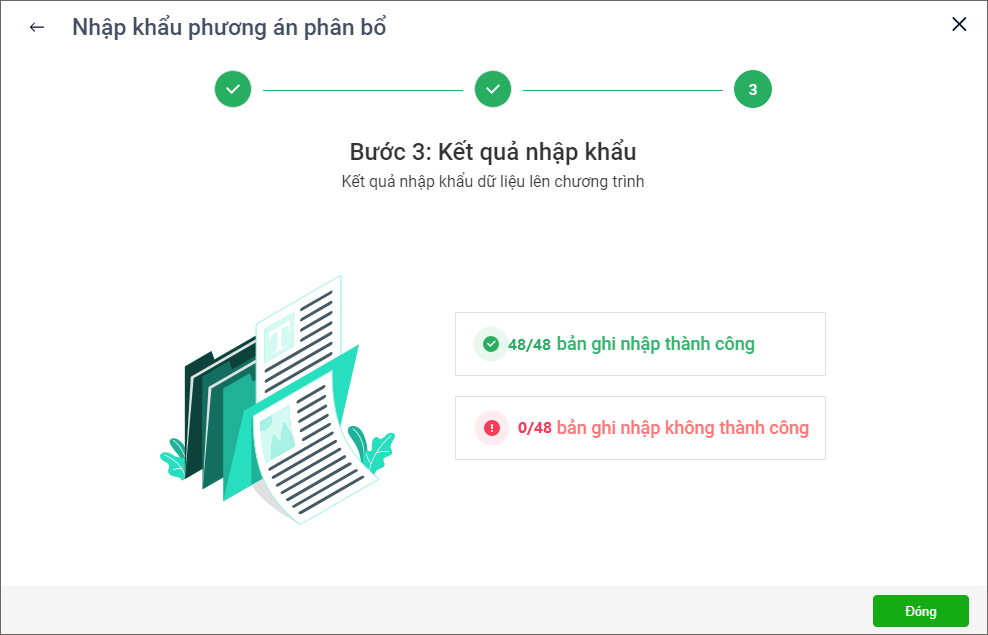
– BSMT từ NSTW:
Bước 1: Chọn tệp nguồn
1. Chọn tab BSMT từ NSTW. Lúc này phần mềm sẽ hiển thị các cột như sau: Dự toán chưa phân bổ chi tiết, Tổng số đã phân bổ, và các Đơn vị cấp dưới trực thuộc đơn vị.
2. Nhấn Nhập khẩu.
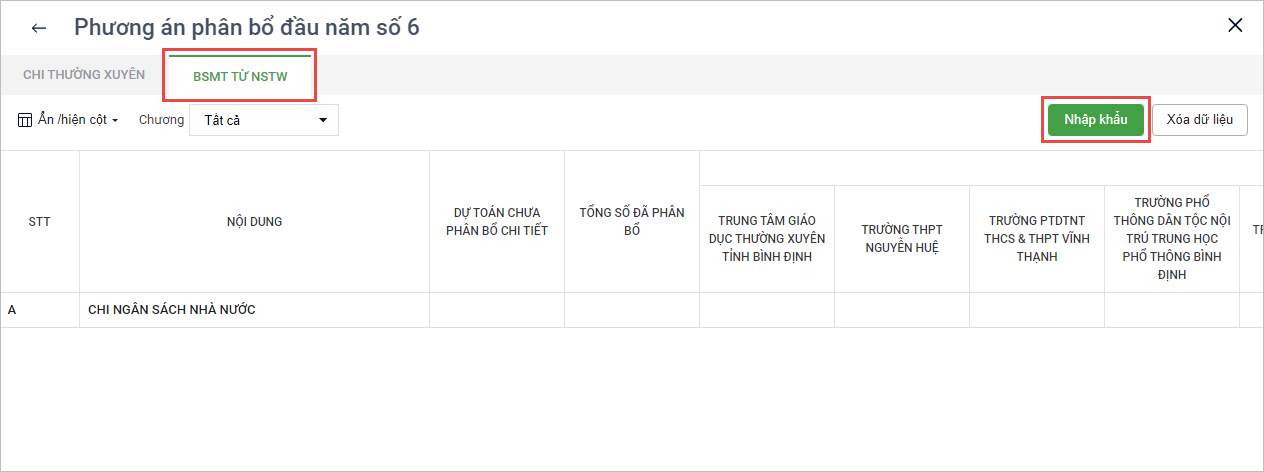
3. Nhấn Tải về tệp mẫu.
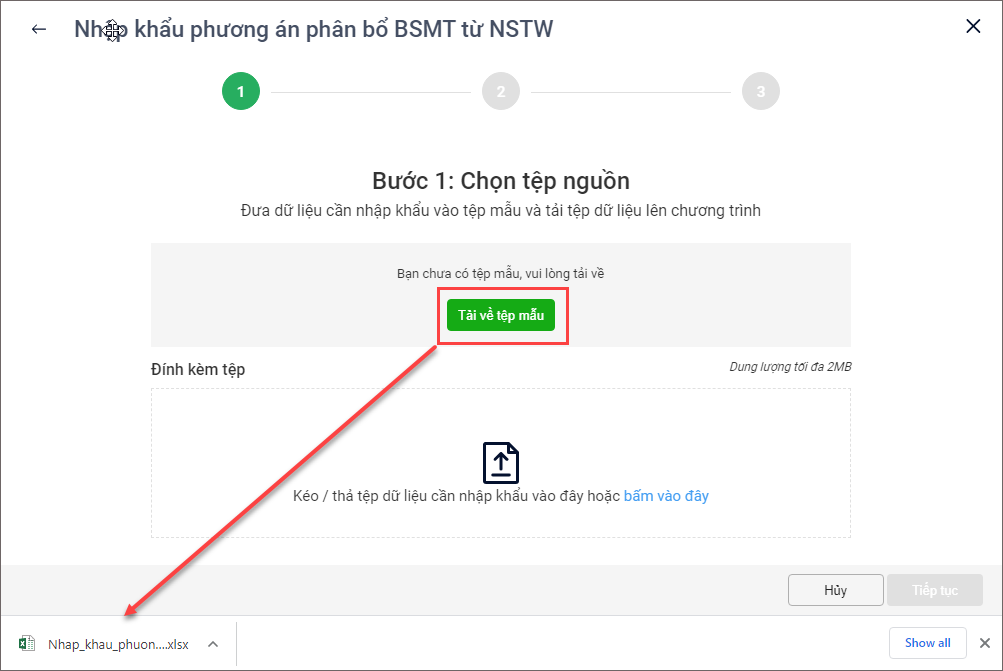
4. Mở tệp đã tải và nhập liệu cho các nội dung chỉ tiêu phân bổ dự toán.
- Nhập các nhiệm vụ thường xuyên vào Sheet Chi thường xuyên.
- Nhập khẩu các nhiệm vụ chi CCMT, mục tiêu dự án vào Sheet Chi CTMT.
Lưu ý: Nếu anh/chị không chọn Tên đơn vị thì dự toán chi Thường xuyên KHÔNG chi tiết đến từng đơn vị.
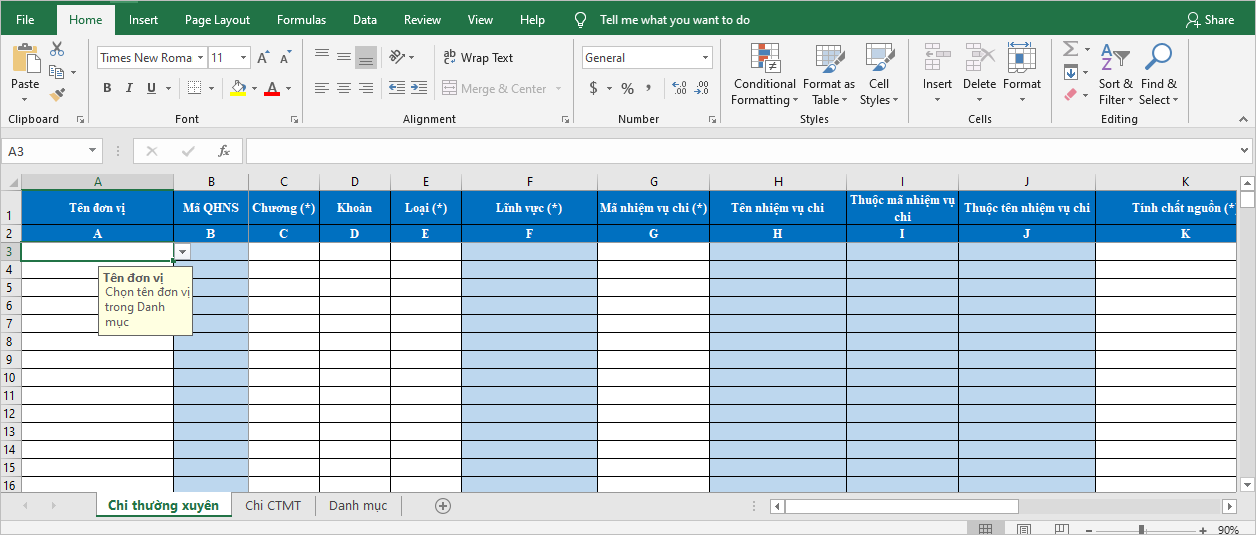
3. Kéo/thả tệp dữ liệu vào phần mềm hoặc nhấn Bấm vào đây để tải file lên chương trình. Lưu ý: Chỉ tải được file không quá 2MB.
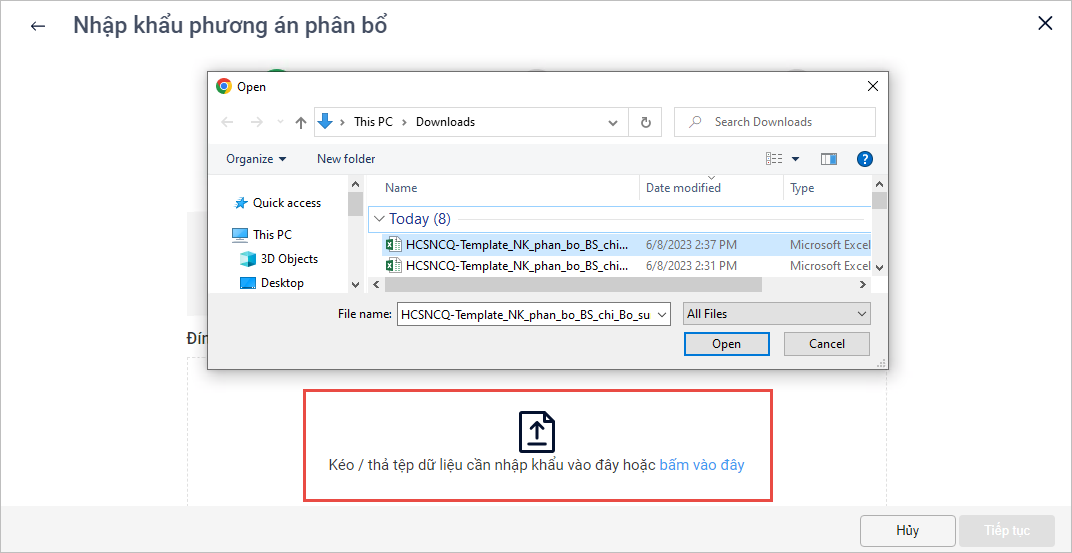
4. Phần mềm hiển thị trạng thái Tải lên thành công. Nhấn Tiếp tục.
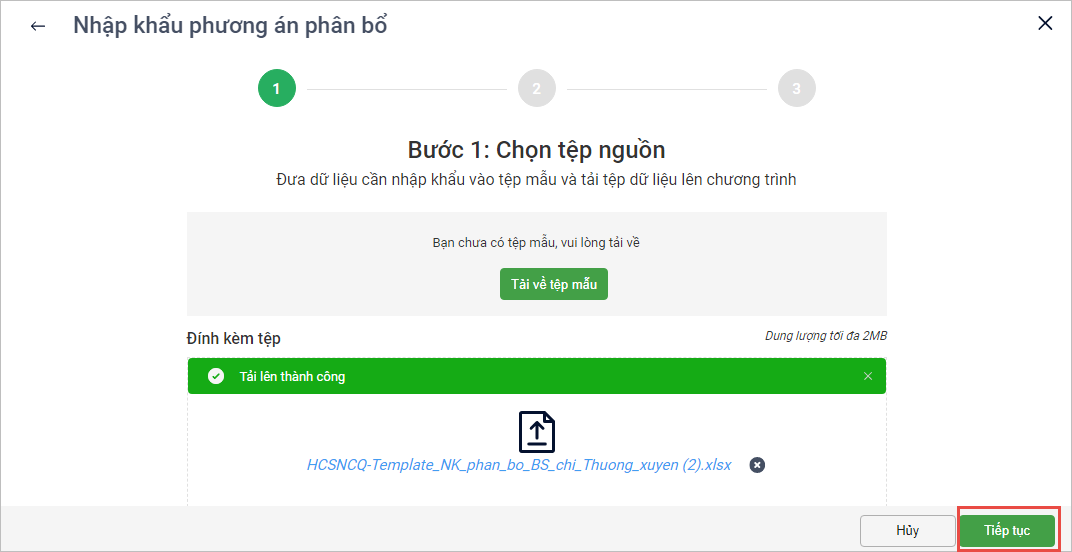
Bước 2: Kiểm tra số liệu
1. Sau khi tải tệp lên, phần mềm sẽ tự động kiểm tra số liệu và thông báo bản khi hợp lệ/không hợp lệ.
– Trường hợp tất cả các bản ghi đều hợp lệ: Nhấn Tiếp tục để hoàn thành kiểm tra số liệu.
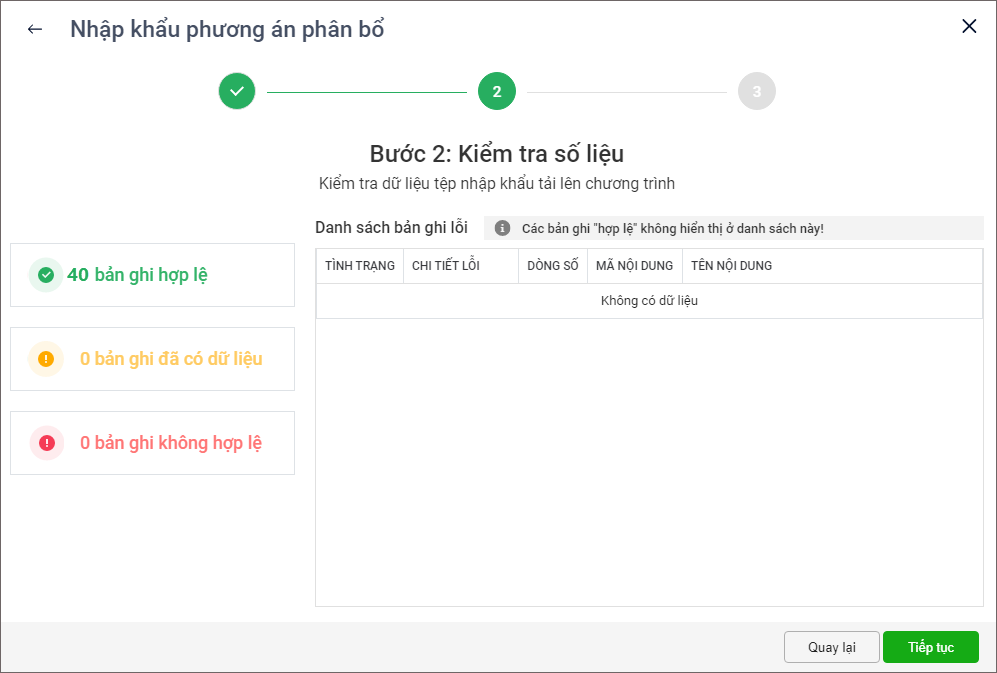
– Trường hợp có bản ghi không hợp lệ.
- Nhấn Tải tệp kiểm tra về để xem chi tiết.
- Sửa dữ liệu trong tệp kiểm tra theo lỗi chương trình thông báo tại mục Danh sách bản ghi lỗi.
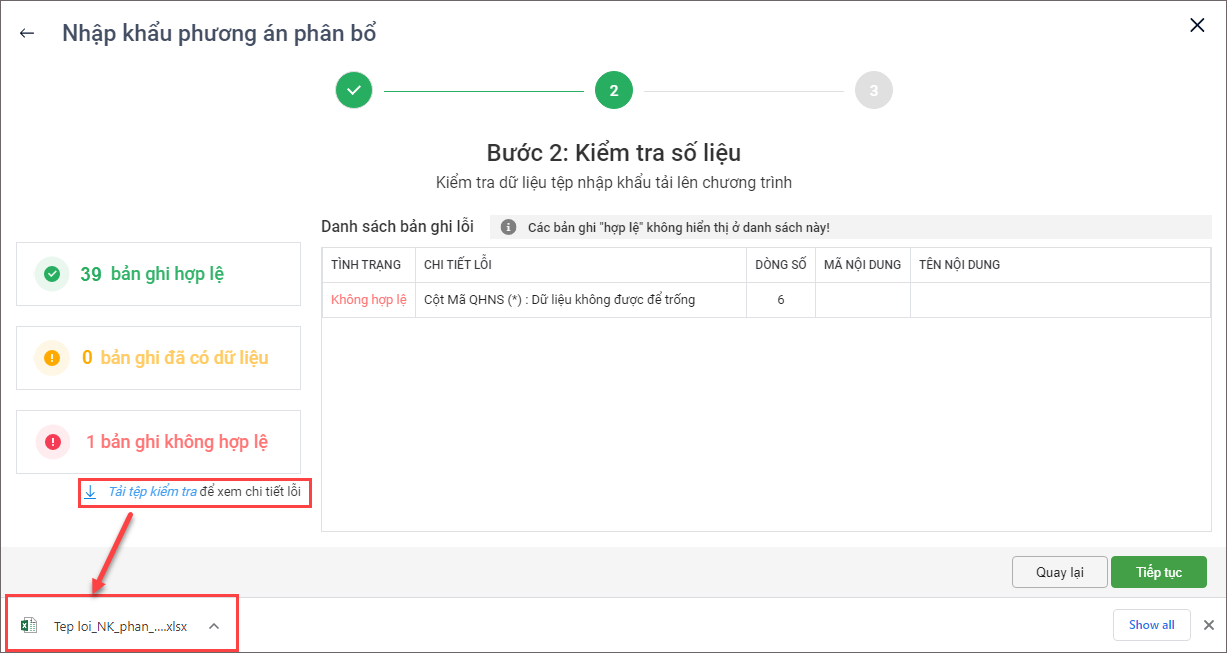
- Nhấn Quay lại để tải tệp đã chỉnh sửa lên.
- Sau khi tải tệp lên, nhấn Tiếp tục.
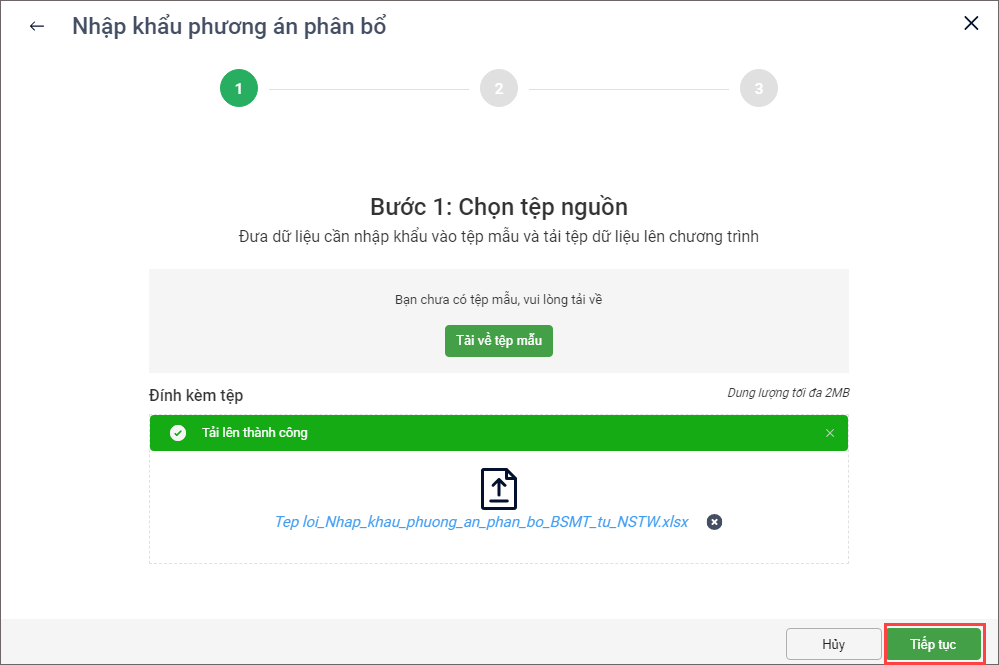
- Phần mềm sẽ hiển thị dữ liệu đã hợp lệ hay chưa nếu kiểm tra thấy không còn bản ghi nào báo lỗi. Nhấn Tiếp tục.
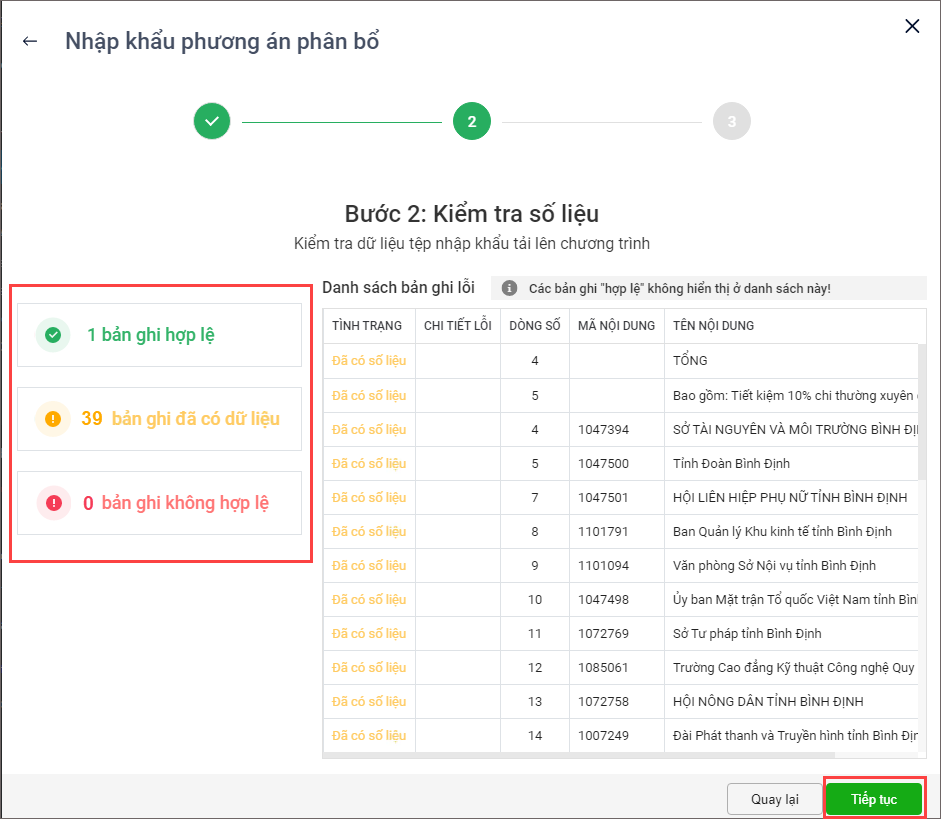
- Trường hợp muốn đè dữ liệu mới vào nội dung đã có trước đó, anh/chị nhấn Có để đè số liệu vào số liệu đã có trên phần mềm.
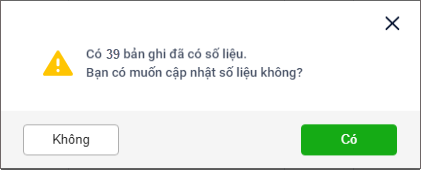
Bước 3: Kết quả nhập khẩu
1. Phần mềm hiển thị số bản ghi đã nhập thành công và bản ghi nhập không thành công.
2. Nhấn Đóng để hoàn thành quá trình Nhập khẩu.
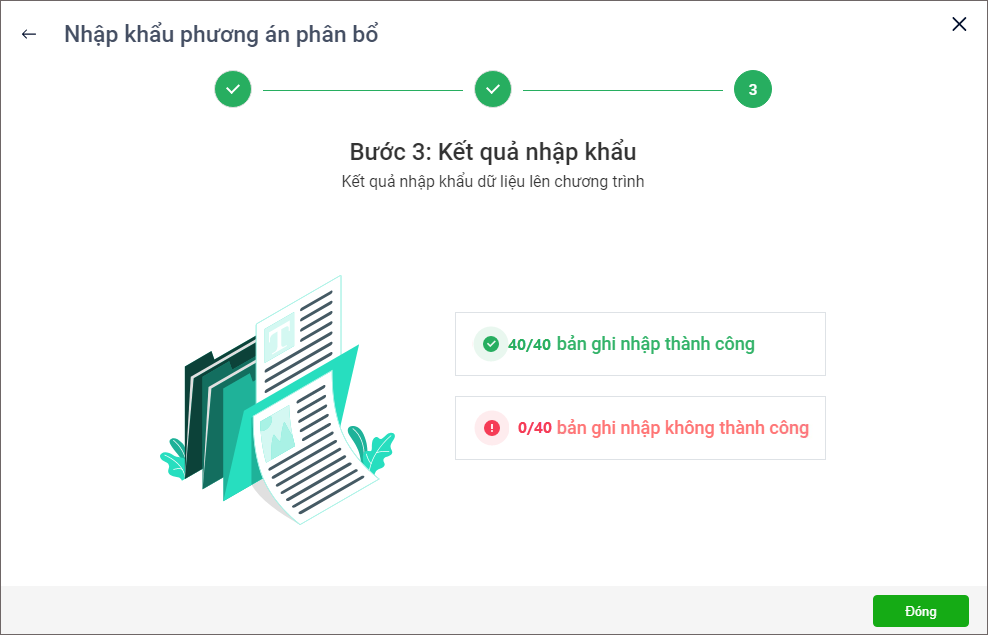
III. Phê duyệt phương án phân bổ
Sau khi thực hiện phân bổ, anh/chị cần phê duyệt phương án phân bổ để lập quyết định giao.
1. Chọn Phê duyệt.
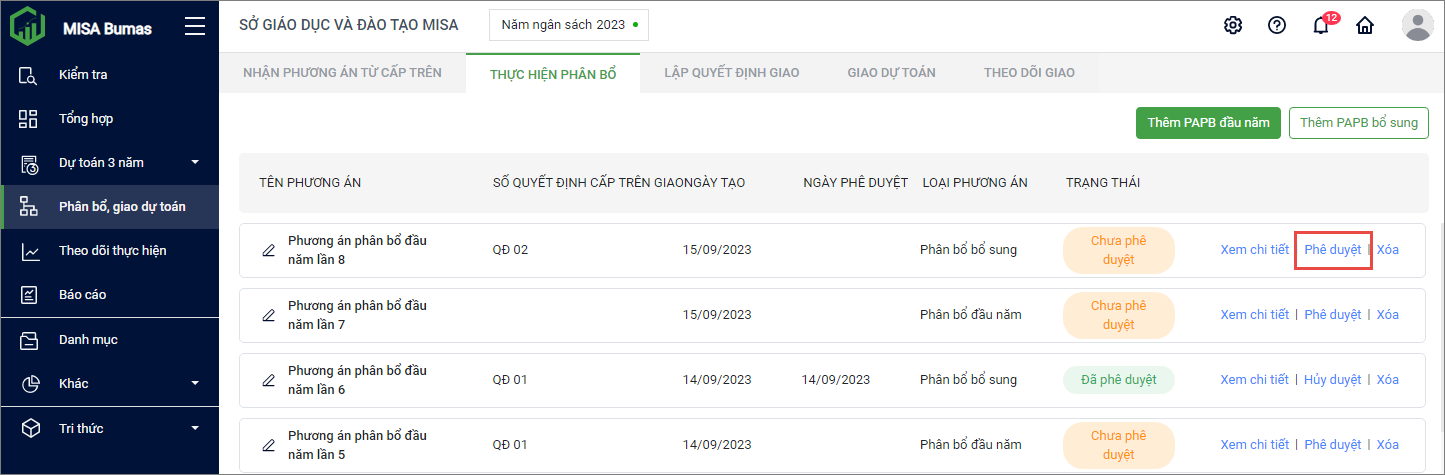
2. Chọn Ngày phê duyệt, sau đó anh/chị nhấn Lưu.
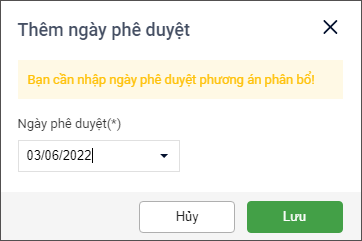
3. Phương án phân bổ sẽ tự động chuyển sang trạng thái Đã phê duyệt.
Lưu ý: Anh/chị chỉ có thể phê duyệt 1 phương án phân bổ. Phương án phân bổ ở trạng thái Đã phê duyệt sẽ không thể sửa. Nếu anh/chị muốn sửa thì phải thực hiện Hủy duyệt phương án phân bổ đó.
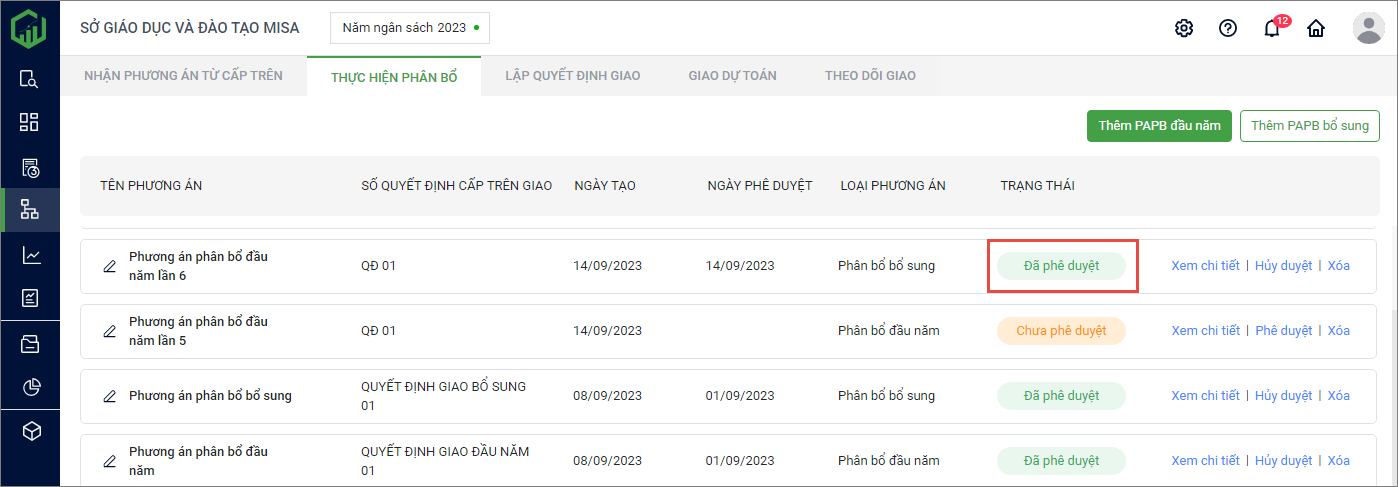
4. Trường hợp muốn phê duyệt cho 1 phương án phân bổ khác, anh/chị phải hủy duyệt phương án phân bổ đã duyệt bằng cách nhấn Hủy duyệt.
Lưu ý: Chỉ Hủy duyệt được phương án phân bổ chưa phân bổ xuống đơn vị cấp dưới.
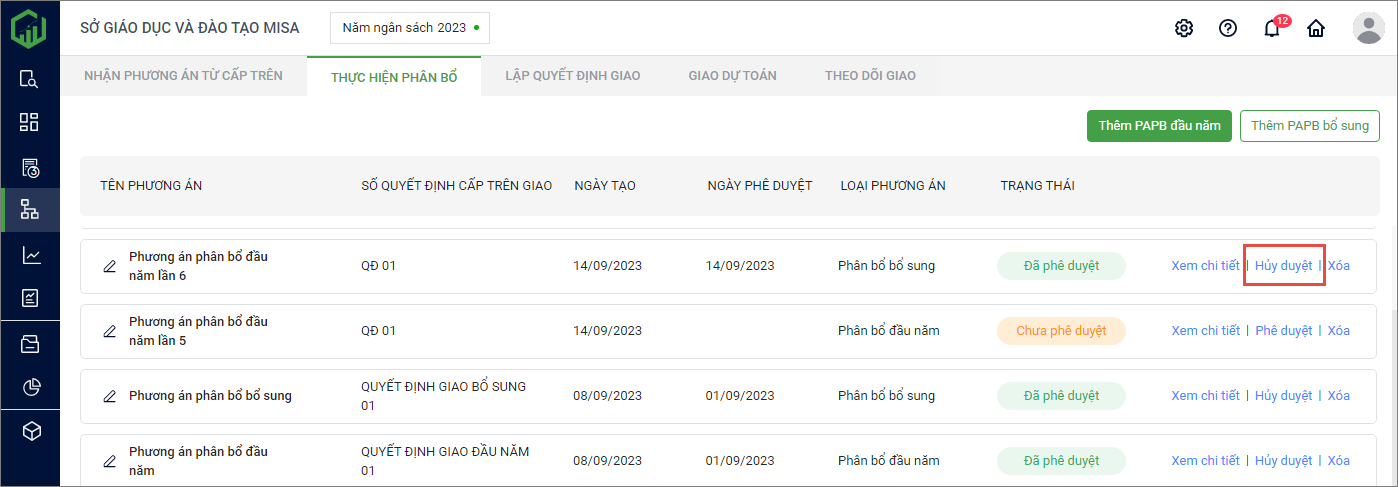
5. Phương án phân bổ trở về trạng thái Chưa phê duyệt. Anh/chị có thể thực hiện sửa hoặc phê duyệt phương án phân bổ khác.
IV. Xóa phương án phân bổ
Trường hợp anh/chị muốn xóa một phương án phân bổ thì thực hiện như sau:
1. Nhấn Xóa tại Phương án phân bổ muốn xóa.
2. Nhấn Có để chắc chắn xóa.
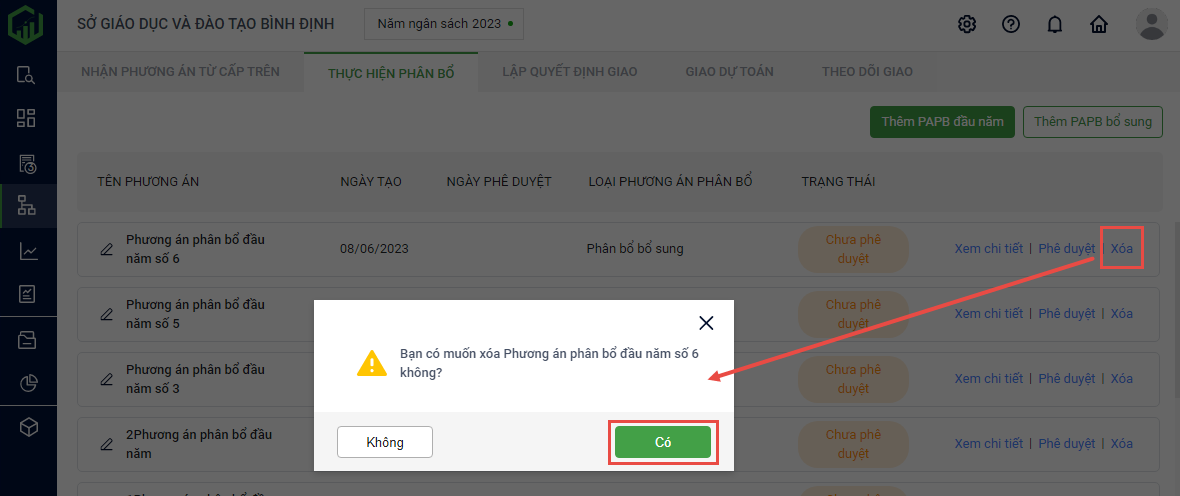
3. Trường hợp phương án phân bổ đã được phê duyệt và lập quyết định giao gửi cho cấp dưới thì anh/chị sẽ không thể xóa được. Nếu muốn xóa, anh/chị phải Thu hồi quyết định giao và Hủy duyệt phương án phân bổ.